Page 1

Page 2
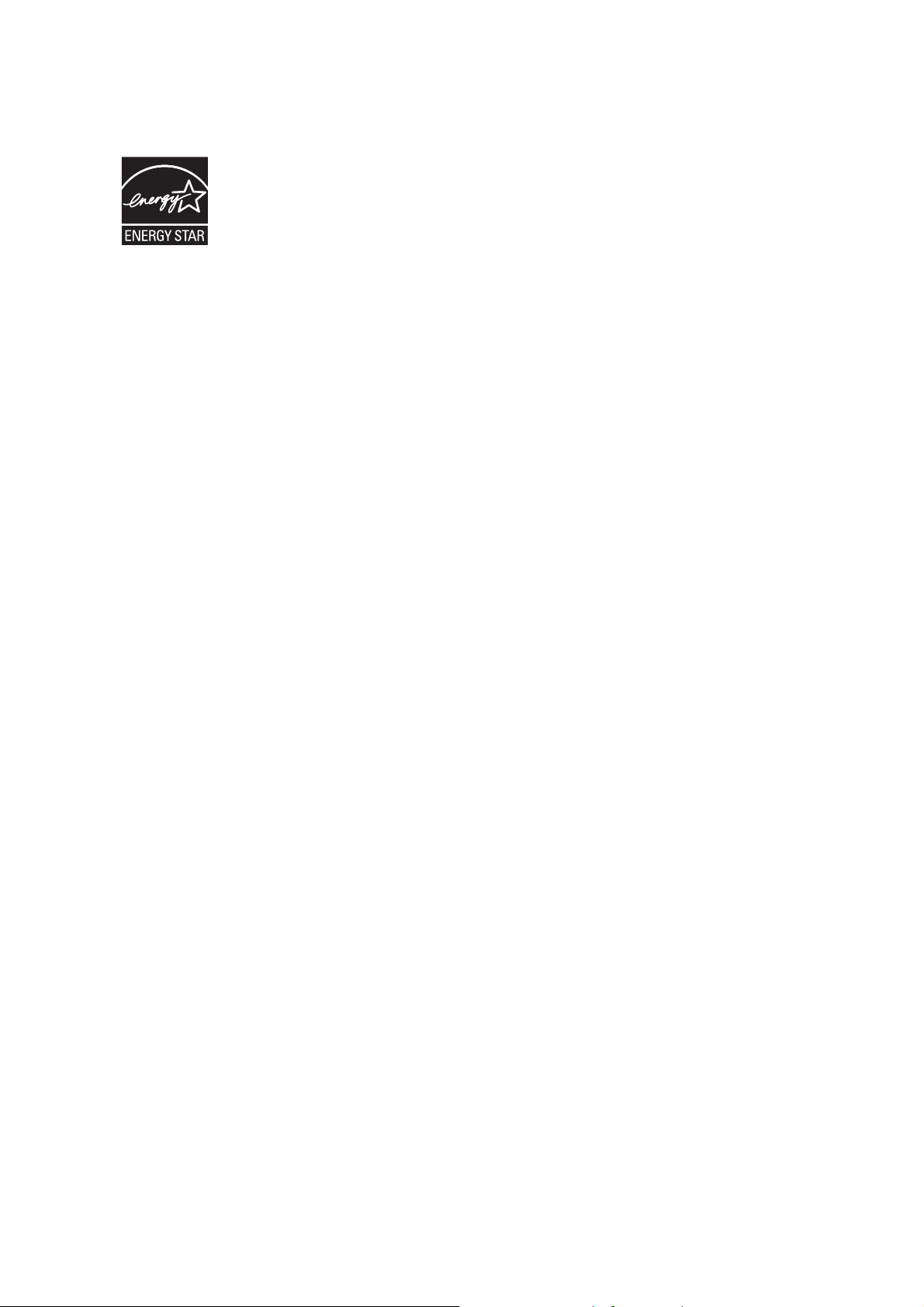
国际能源之星 (ENERGY STAR®) 办公室设备计划
作为能源之星 (ENERGY STAR®) 的合作者之一,佳能电子公司确认本产品符合能源之星 (ENERGY
®
) 对于能源效率的指标。
STAR
“国际能源之星 (ENERGY STAR®) 办公室设备计划”是一项国际性计划,它旨在减少计算机及其
它办公室设备使用时的能源消耗。该计划支持开发和推广能够有效降低能源消耗的产品。它是一个
开发性的系统,各行业业主均可自愿参加。针对的产品是办公室设备,如计算机、显示器、打印
机、传真机、复印机和扫描仪等。它们的标准和标志在所有参加国中都是统一的。
商标
• 佳能 (Canon) 和佳能徽标是佳能公司的商标。
• Microsoft 和 Windows 是微软公司在美国及其它国家 / 地区的注册商标。
• ISIS 是 EMC Corporation 的一个分公司在美国的商标。
• Intel 和 Pentium 是英特尔公司的注册商标。
• ENERGY STAR
• Adobe 是 Adobe 系统公司在美国和 / 或其它国家 / 地区的注册商标。
• Adaptec 是 Adaptec 公司的注册商标。
• 本文中的其它产品和公司名均可能为其各自所有者的商标。
®
是一个美国的注册标志。
版权
版权所有 2006, CANON ELECTRONICS INC. 保留所有权利。未经佳能电子公司 (CANON ELECTRONICS INC.) 预
先书面同意,不得以任何形式、任何方式 (机械或电子)复制或传播本出版物的任何部分,包括影印和录音,或是
利用任何信息存储或检索系统。
免责声明
本文中的信息如有变更,恕不另行通知。
佳能电子公司对本资料不做任何形式的明示或隐含担保 (除非本文有明确说明),包括但不限于有关适销性、特定
用途适用性或不违反任何专利权的担保。佳能电子公司将不对任何性质的直接、意外或继发损失免责,也不对因使
用本资料而造成的损失或开销承担任何责任。
Page 3
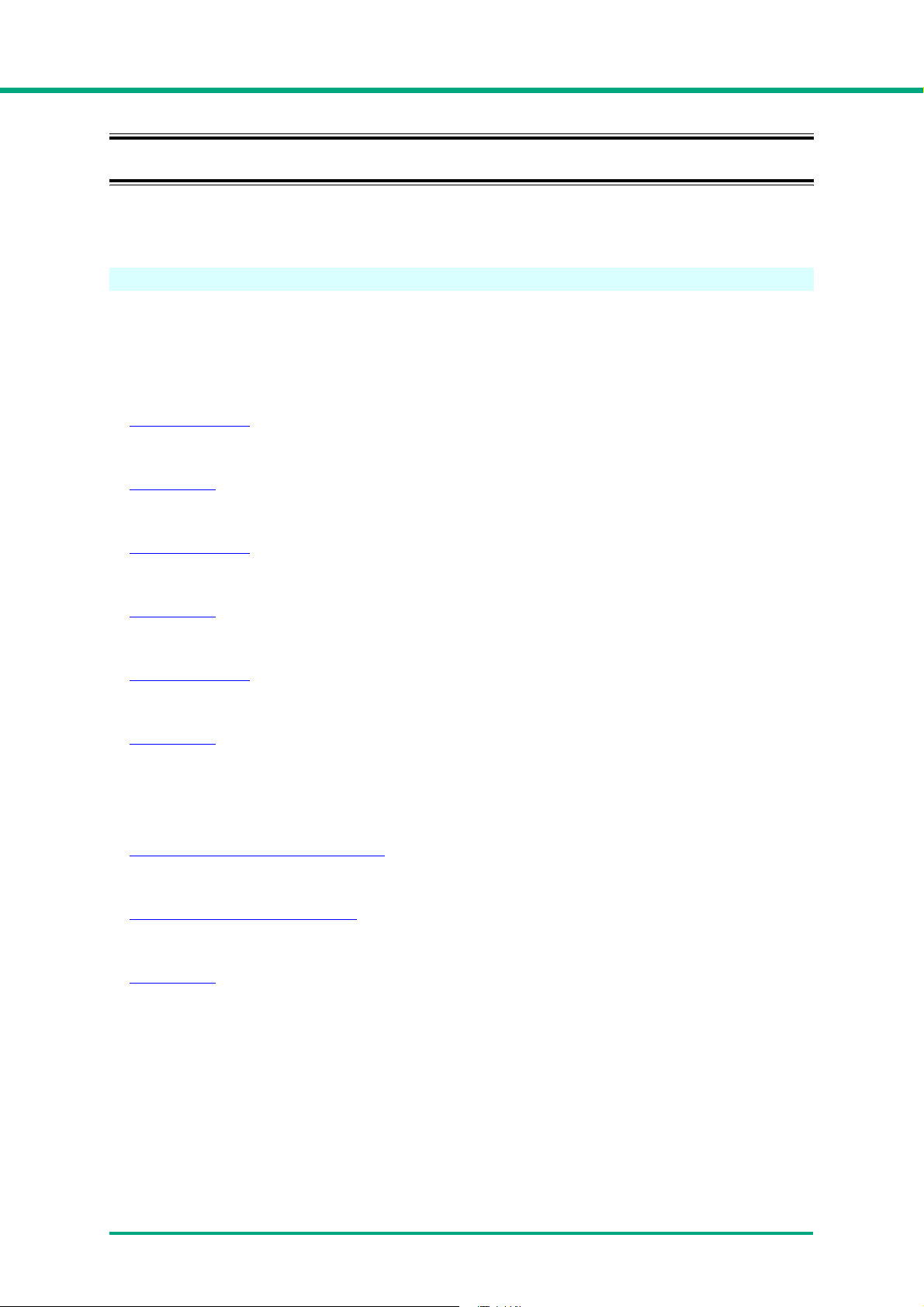
序
序
感谢您购买佳能 DR-4010C 文稿扫描仪。 在使用扫描仪前请务必通读本手册,以便熟悉它的诸多功能
并加以充分利用。 阅读本手册后,请将手册存放在稳妥之处以备将来参考。
扫描仪手册
本用户手册分为两部分: “硬件”和 “软件”。 “硬件”部分包含使用扫描仪的常规信息和说明。
“软件”部分介绍如何对使用扫描仪所需的软件进行设置。
硬件
第 1 章用前须知
安全说明、特性、扫描仪部件
第 2 章安装
扫描仪操作环境和安装程序
第 3 章基本操作
支持的文稿类型、基本扫描程序、清除卡纸的步骤
第 4 章维护
日常维护、更换滚轴的程序
第 5 章故障排除
故障排除信息、应用程序卸载程序
第 6 章附录
产品规格和尺寸图
软件
第 7 章 ISIS/TWAIN 驱动程序设置
ISIS/TWAIN 驱动程序设置
第 8 章 “作业注册工具”设置
作业注册工具设置
第 9 章实例
关于 ISIS/TWAIN 驱动程序设置的提示和其他信息
i
Page 4
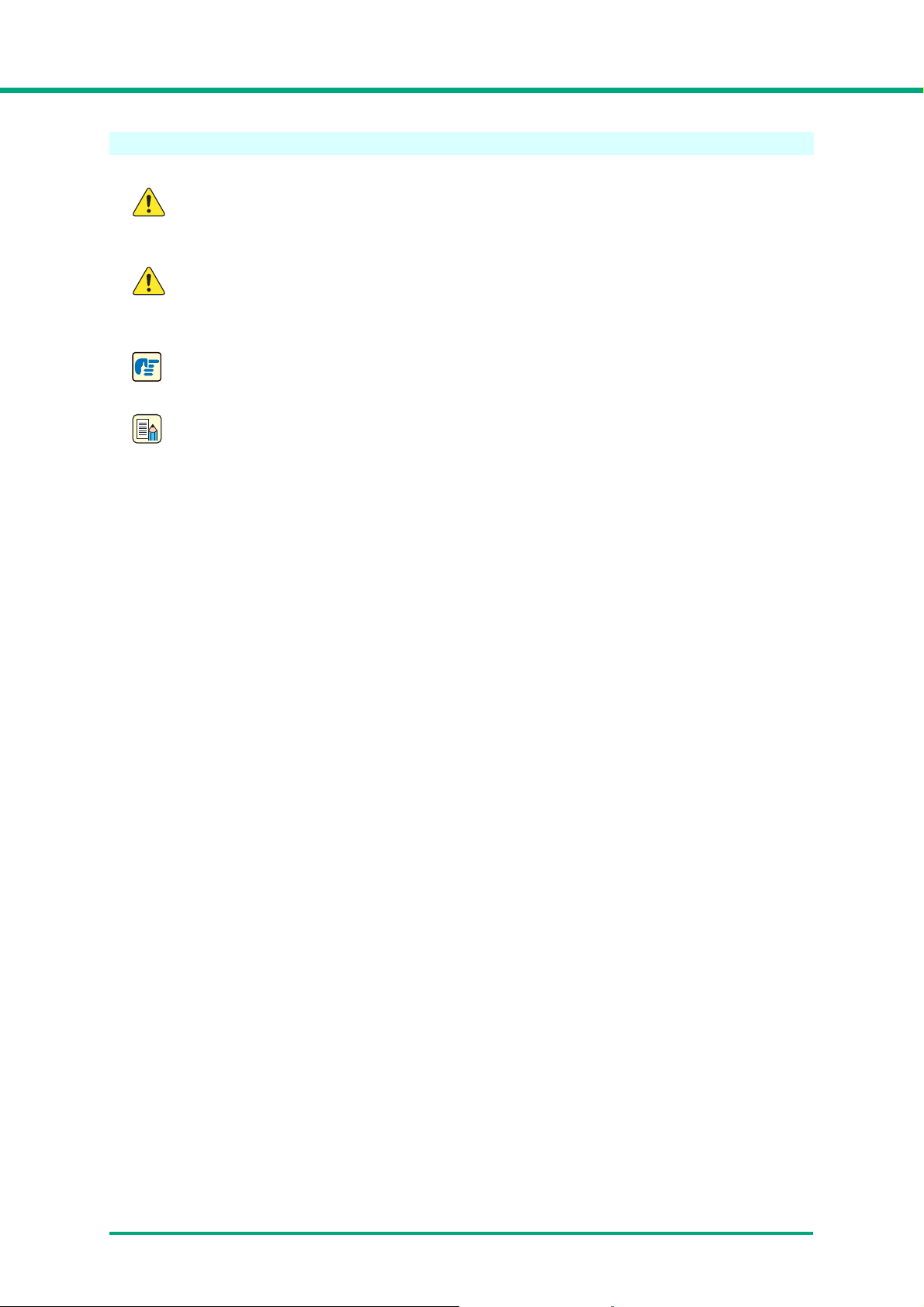
序
本手册中使用的符号
以下符号用于本手册,以说明为安全起见而应遵守的程序、限制、操作注意事项以及说明。
警告
表示如果操作不当,可能会造成人身伤亡的警告相关操作。 为了确保设备的使用安全,请务必
注意这些警告。
注意
表示如果操作不当,可能会造成人身伤害或财产损失的注意相关操作。 为了确保设备的使用安
全,请务必注意这些注意事项。
重要
表示操作要求和限制。 请务必仔细阅读这些事项,以确保设备正常运转,避免损坏设备。
注释
表示对操作的进一步说明,或包含对操作程序的补充说明。 强烈建议您阅读这些注释。
( 参见第 3-1 页上的 “ 文稿 ”)
显示包含相关信息部分的页码和标题。 单击以转至所指示的页面。
ii
Page 5
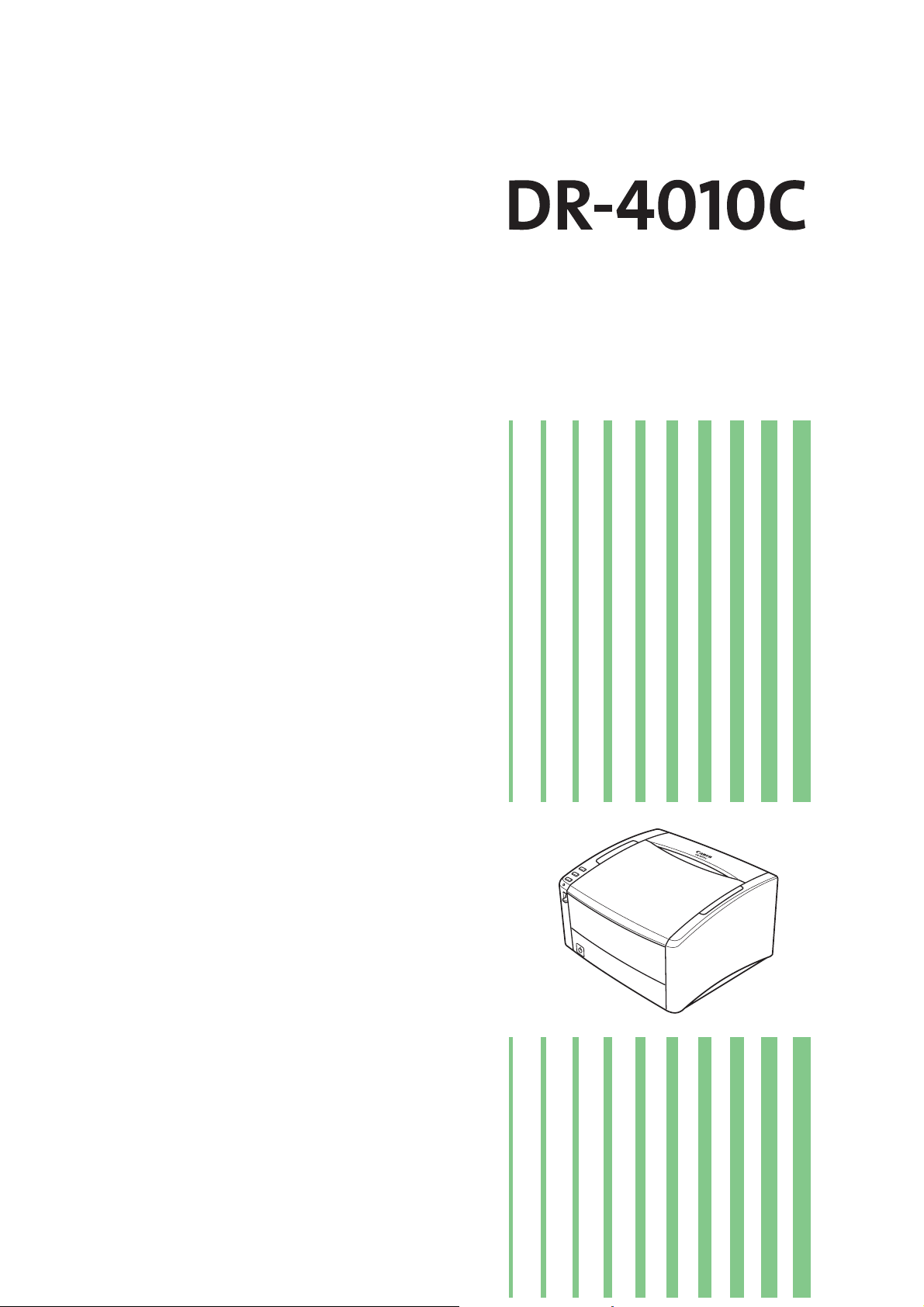
文稿扫描仪
用户手册
硬件
Page 6
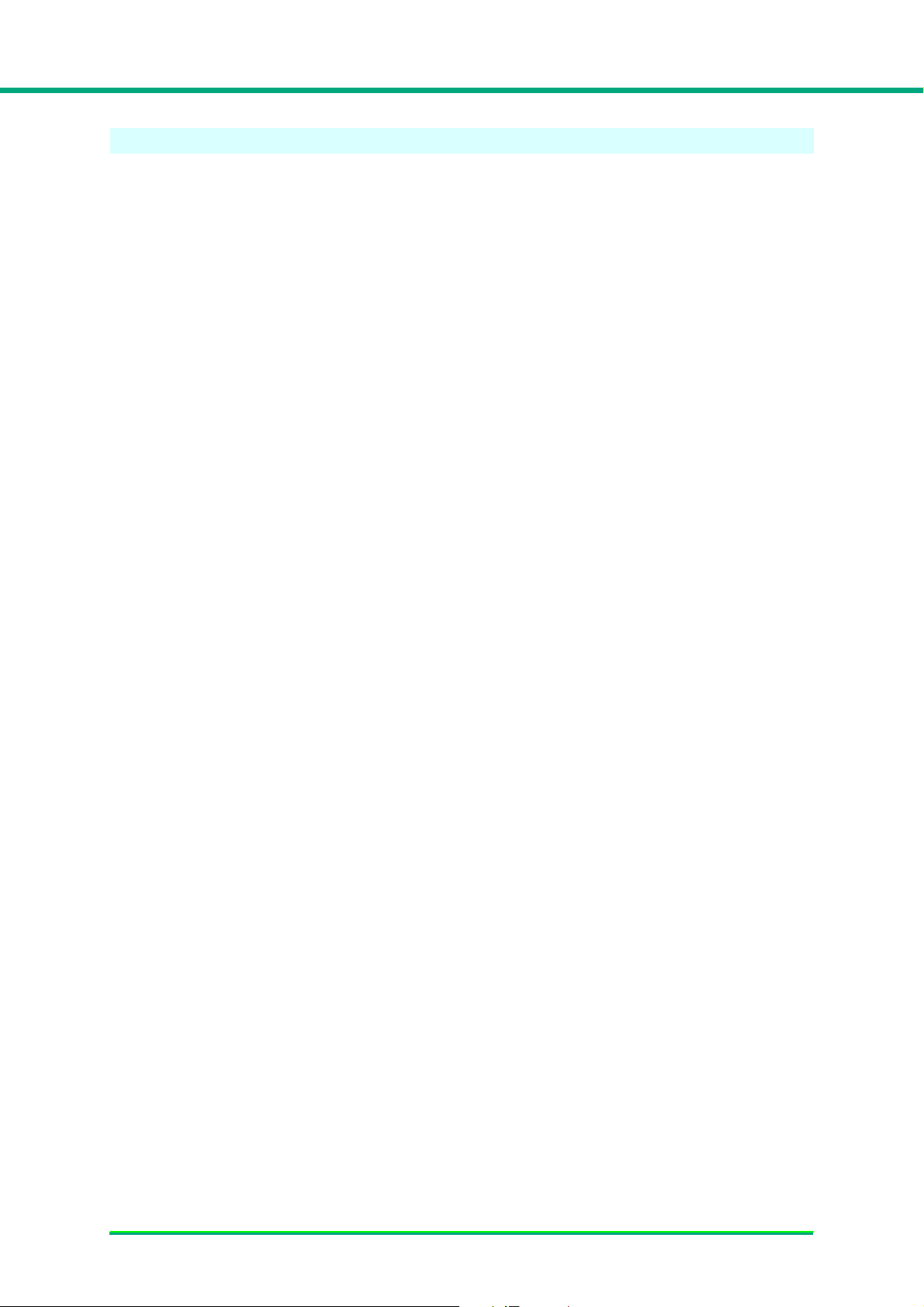
目录
目录
第 1 章用前须知......................................................................................................1-1
1-1 重要安全说明............................................................................................... 1-1
安装位置 ..................................................................................................................1-1
电源 ..........................................................................................................................1-2
移动扫描仪 ..............................................................................................................1-2
操作 ..........................................................................................................................1-2
处置 ..........................................................................................................................1-3
1-2 DR-4010C 文稿扫描仪的特性......................................................................1-4
1-3 部件名称及功能 ........................................................................................... 1-6
第 2 章安装.............................................................................................................2-1
2-1 安装程序 ......................................................................................................2-1
2-2 安装要求 ......................................................................................................2-2
2-3 安装软件 ......................................................................................................2-3
安装光盘 ..................................................................................................................2-3
安装软件 ..................................................................................................................2-4
2-4 将扫描仪连接到计算机 ..............................................................................2-10
使用 USB 连接 ......................................................................................................2-10
使用 SCSI 连接......................................................................................................2-11
2-5 打开电源 ....................................................................................................2-13
识别扫描仪 ............................................................................................................2-13
第 3 章基本操作......................................................................................................3-1
3-1 文稿 ............................................................................................................. 3-1
3-2 送纸托盘和弹出托盘 ....................................................................................3-3
准备送纸托盘 ..........................................................................................................3-3
准备文稿弹出托盘 ..................................................................................................3-3
3-3 放置文稿 ......................................................................................................3-5
在分页模式下送纸 ..................................................................................................3-5
在无分页模式下送纸 ..............................................................................................3-7
3-4 作业功能 ......................................................................................................3-9
什么是作业功能? ..................................................................................................3-9
作业注册工具 ........................................................................................................3-10
使用作业功能进行扫描 ........................................................................................3-10
关于启动者 ............................................................................................................3-11
3-5 CapturePerfect 3.0 ....................................................................................3-15
什么是 CapturePerfect 3.0 .....................................................................................3-15
使用 CapturePerfect 3.0 .........................................................................................3-16
扫描面板 ................................................................................................................3-20
3-6 使用批次码表............................................................................................. 3-22
关于批次码表 ........................................................................................................3-22
批次码功能
如何使用批次码表 ................................................................................................3-23
3-7 清除卡纸 ....................................................................................................3-25
3-8 其他功能 ....................................................................................................3-27
对折扫描 ................................................................................................................3-27
双张送入检测功能 ................................................................................................3-28
长文稿模式 ............................................................................................................3-28
MulitStream 功能...................................................................................................3-32
第 4 章维护.............................................................................................................4-1
4-1 日常维护 ......................................................................................................4-1
清洁扫描仪 ..............................................................................................................4-1
清洁送纸路径 ..........................................................................................................4-1
清洁传感器玻璃和滚轴 ..........................................................................................4-2
4-2 拆装滚轴 ......................................................................................................4-5
滚轴更换周期 ..........................................................................................................4-5
............................................................................................................3-23
ii
Page 7
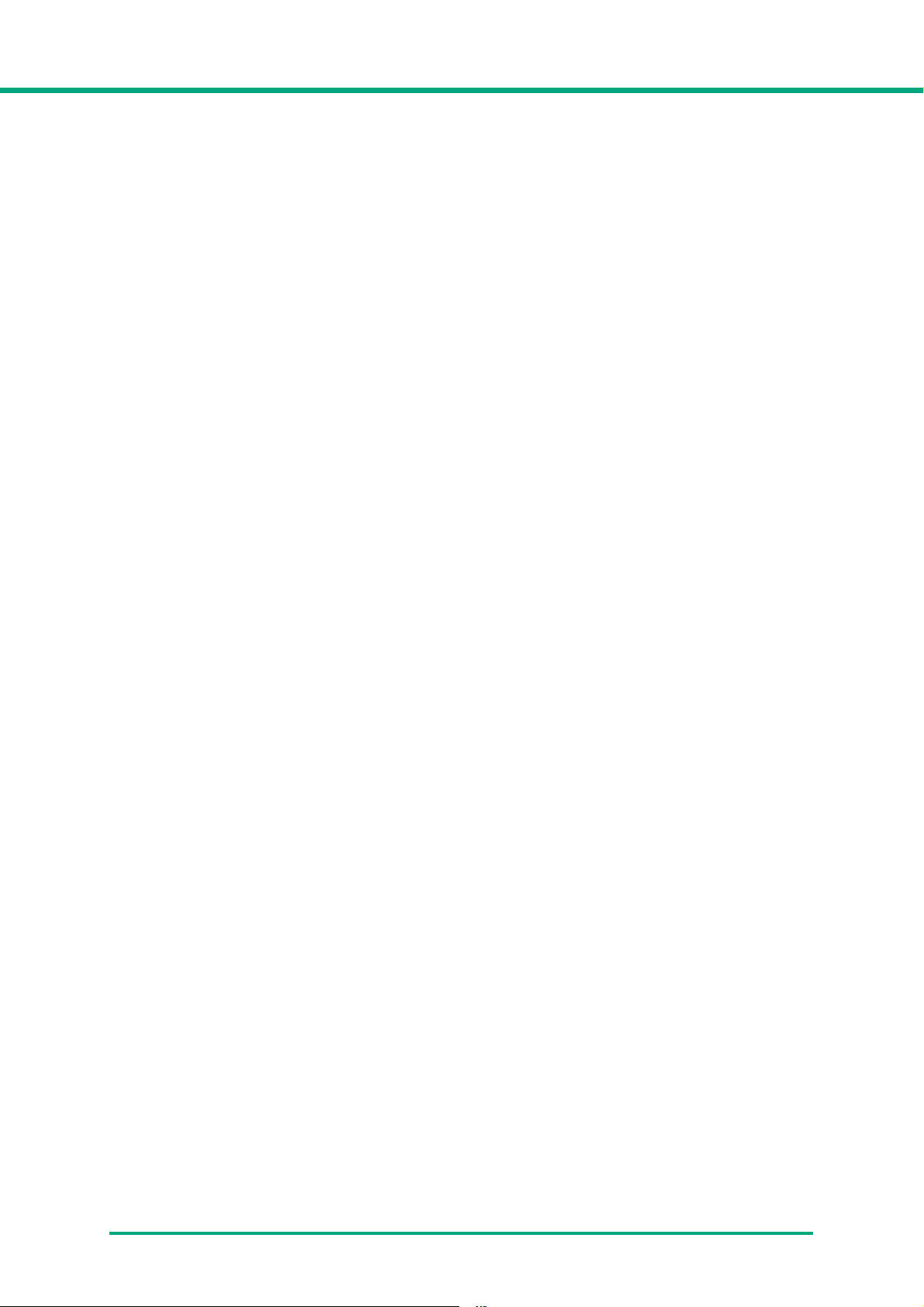
目录
重置计数器 ..............................................................................................................4-6
拆 / 装滚轴装置 .......................................................................................................4-9
拆装减速滚轴 ........................................................................................................4-11
第 5 章故障排除......................................................................................................5-1
5-1 故障排除 ......................................................................................................5-1
5-2 卸载软件 ......................................................................................................5-6
卸载 ISIS/TWAIN 驱动程序 ...................................................................................5-7
卸载作业注册工具 ..................................................................................................5-8
卸载 CapturePerfect 3.0 .........................................................................................5-10
第 6 章附录.............................................................................................................6-1
6-1 规格 ............................................................................................................. 6-1
规格 ..........................................................................................................................6-1
更换件 ......................................................................................................................6-2
可选件 ......................................................................................................................6-2
外部尺寸 ..................................................................................................................6-3
索引................................................................................................................................... 6-4
iii
Page 8
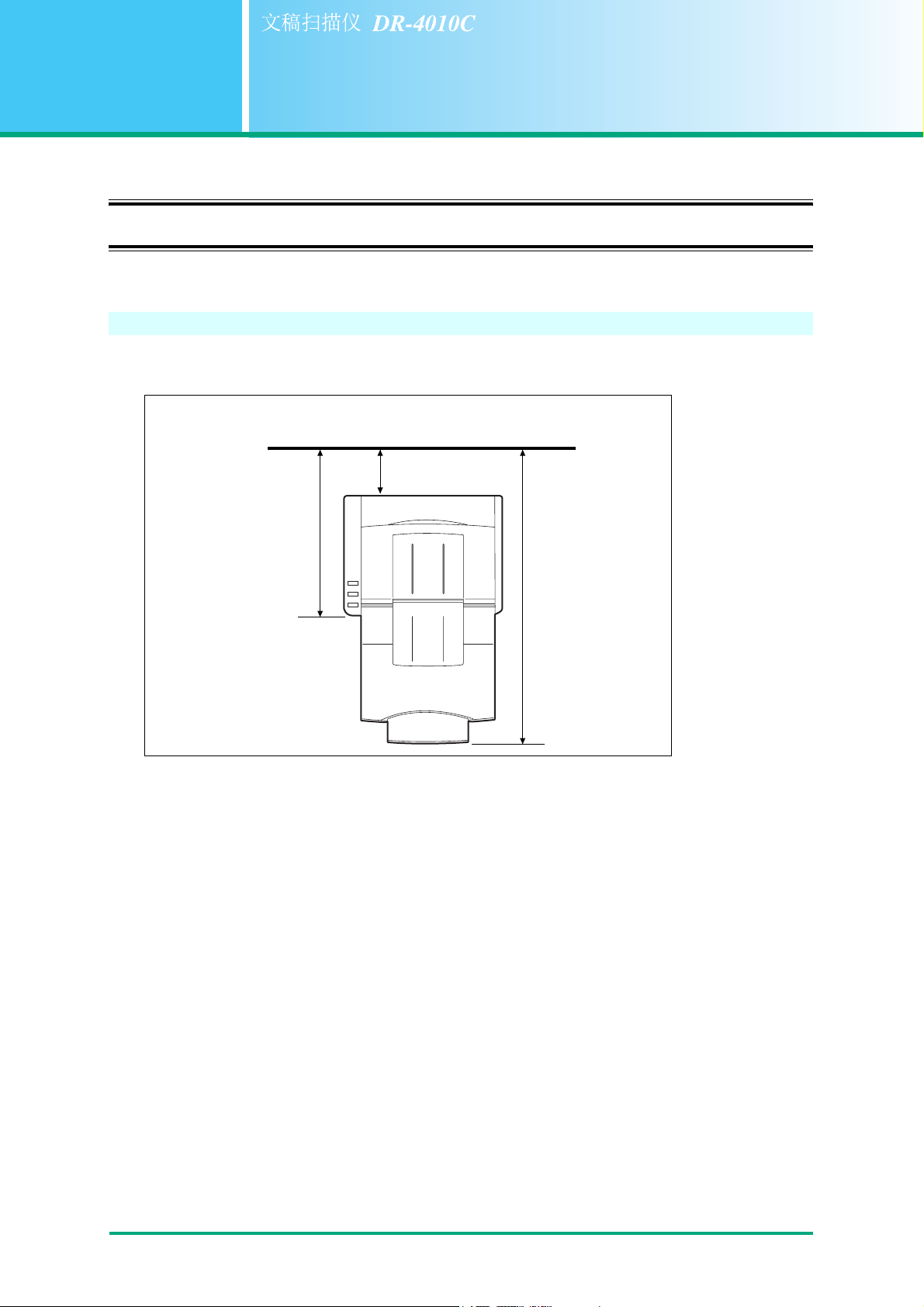
第
1
章
用前须知
1-1 重要安全说明
为确保该扫描仪的安全操作,务必阅读以下安全警告和注意事项。
安装位置
本扫描仪的性能受其安装环境影响。 请确保扫描仪的安装位置符合以下环境要求。
• 扫描仪周围留有足够空间,以便操作、维护以及通风之用。
弹出托盘为空时
至少为 100mm。
当文稿送纸托盘和
送纸扩展托盘关闭
时为 400 mm。
当文稿送纸托盘和
送纸扩展托盘打开
时为 650 mm。
• 扫描仪后面留有足够空间,以便能将扫描后的文稿弹到扫描仪后托盘。 (参见第 3-3 页上的 “准备
送纸托盘”。)
• 避免在阳光直晒下安装设备。 如果不可避免,应使用窗帘遮蔽扫描仪。
• 避免安装在大量灰尘积聚的场所。
• 避开温暖或潮湿的地方,例如靠近水龙头、热水器或加湿器等。
• 避免安装在氨气溢出的场所。
• 避免安装在靠近像酒精或涂料稀释剂这样的易挥发或易燃材料旁。
• 避免安装在受振动的场所。
1-1
Page 9
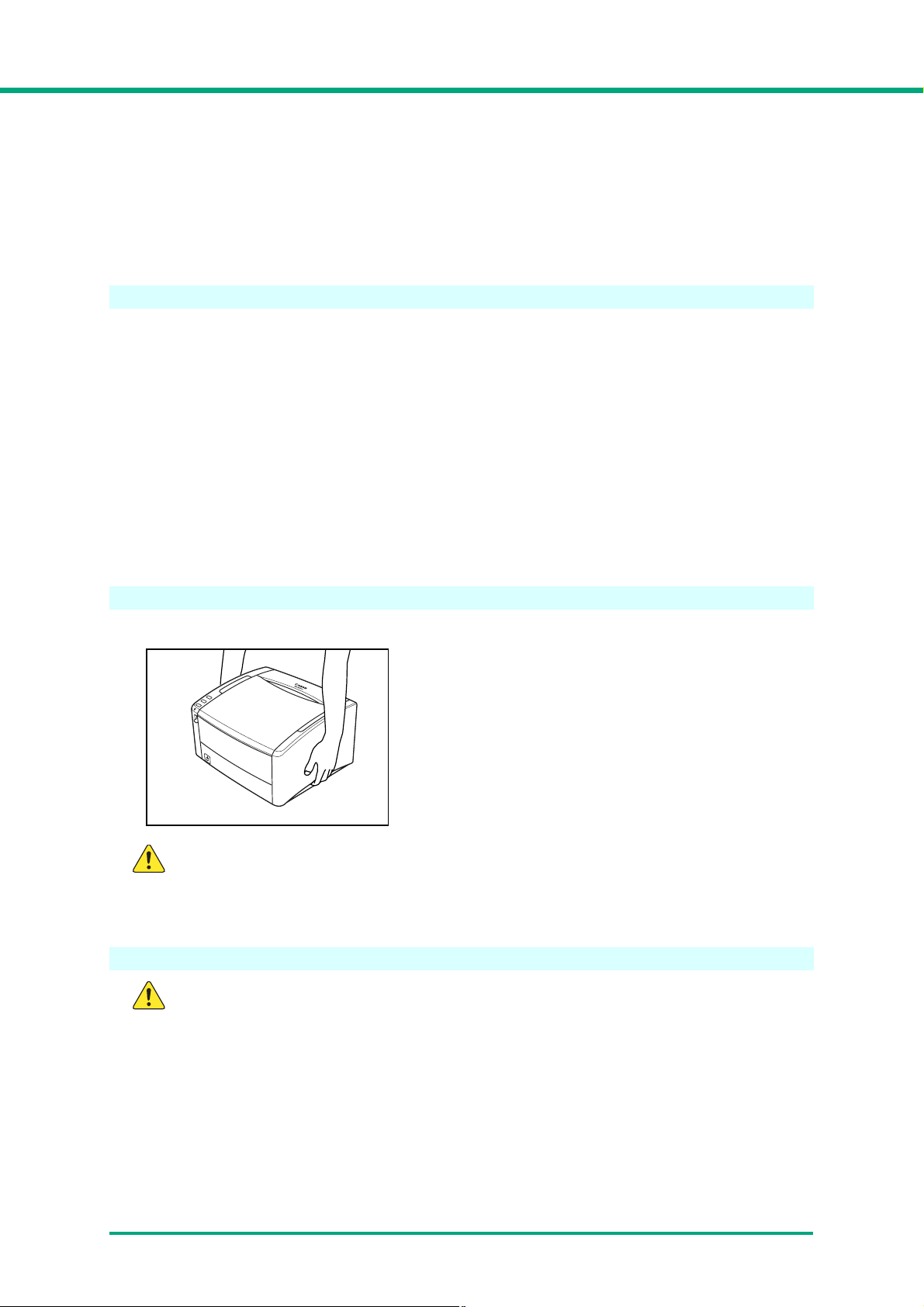
第 1 章 用前须知
• 避免将扫描仪暴露于温度急剧变化的场所。 如果装有扫描仪的房间较冷但升温迅速,可能会在扫描
仪内形成水滴 (冷凝)。 这会导致扫描质量明显下降。
经推荐,以下条件适于获得最佳的扫描质量:
室温: 10 °C 至 32.5 °C
湿度: 20% 至 80% (相对湿度)
• 避免将扫描仪安装于产生磁场的设备 (如扬声器、电视或收音机)旁。
电源
• 只能连接到具有额定电压和电源频率的电源插座上。 (220-240 V、 50/60 Hz)
• 请勿使用不具有指定额定电压的电源。 否则会导致火灾或电击。
• 请勿将其他电气设备连至已连有扫描仪的相同电源插座上。 此外,使用延长电源线连接时,请确保
延长电源线的额定电流满足扫描仪的电流要求。
• 如果经常踩踏电源线或在其上堆放重物,会损坏它们。 持续使用损坏的电源线,会导致事故,如火
灾或电击。
• 请勿使用盘绕的电源线。
• 切勿直接拉拽电源线。 断开电源线时,要握住插头并将其从插座中取出。
• 保持电源插头周围区域没有其他物品,以便在紧急情况下能轻松拔下电源线。
• 如果对电源有不清楚之处,请联系当地的佳能授权经销商或客户服务部,以了解更多信息。
移动扫描仪
• 移动扫描仪时,为避免摔落,请务必用双手握住扫描仪。 扫描仪重量约为 6.4 kg。
注意
• 移动扫描仪时,确保拔下接口电缆线和电源线。 如果扫描仪搬运时插有这些物品,插头和连接器可
能受到损坏。
操作
警告
每当使用扫描仪时应注意以下事项。 如不能这样做,可能导致火灾或电击。
■ 切勿在扫描仪旁使用酒精、苯、涂料稀释剂、气溶胶喷雾剂或任何其他高度易燃的物质。
■ 请勿切割、损坏或改装电源线。 请勿在电源线上放置重物,并且不要拉动或过度弯曲电源线。
■ 切勿在手潮湿时连接电源线。
■ 请勿将扫描仪连接到多插头电源板上。
■ 请勿将电源线打结或缠绕,这会导致火灾或电击。 连接电源线时,务必将电源插头牢固并完全插
入电源插座内。
■ 请勿使用该扫描仪所配电源线以外的电源线。
1-2
Page 10
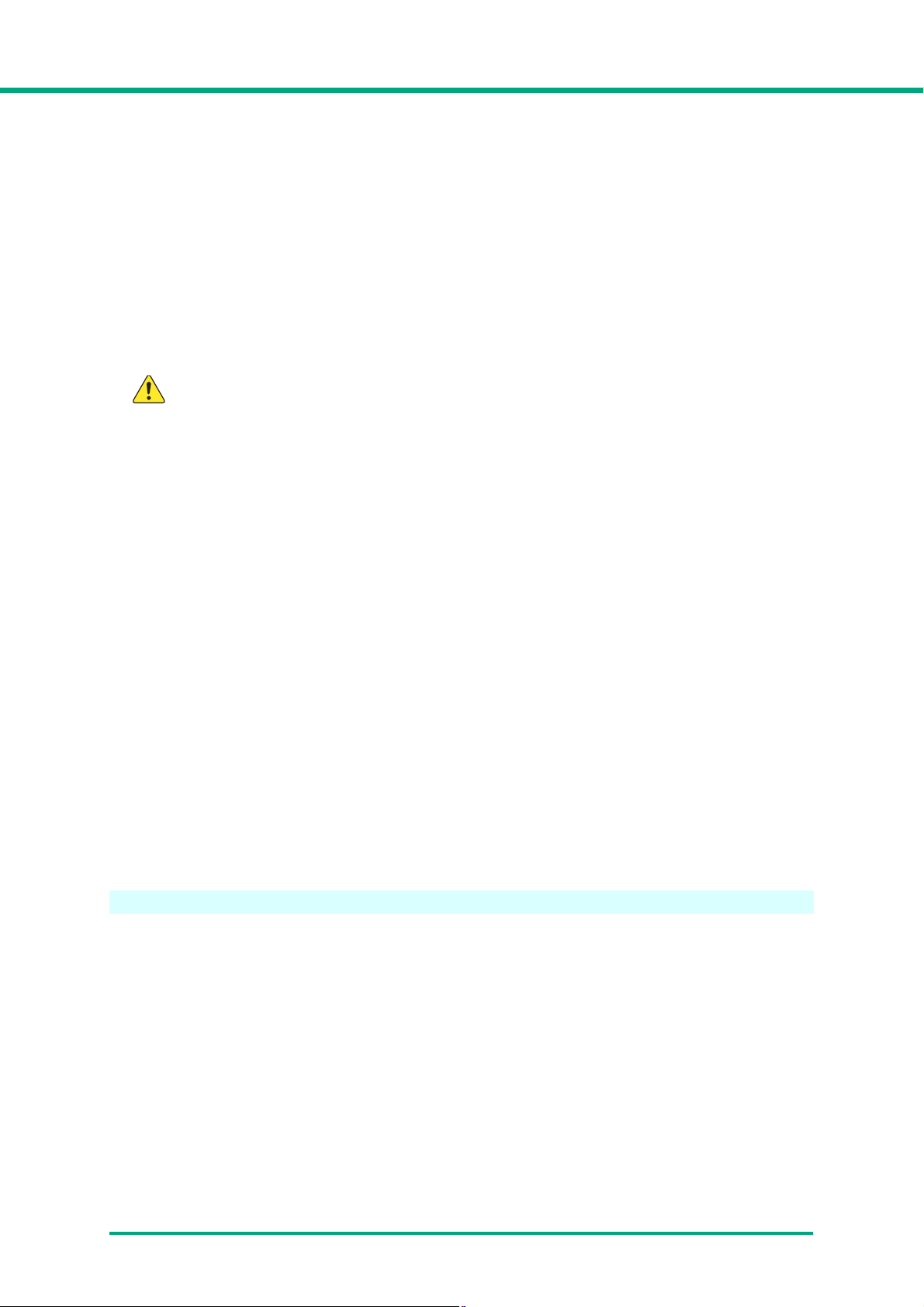
第 1 章 用前须知
■ 切勿以任何方式分拆扫描仪或改装它,因为这极其危险并会导致火灾或电击。
■ 清洁扫描仪时,关闭电源开关并断开电源线电源。
■ 用稍微潮湿的、拧干的布清洁扫描仪。 切勿使用酒精、苯、涂料稀释剂或任何其他易燃物质。
■ 使用设备时,如果扫描仪发出异常噪音或烟雾、热量或异味,或扫描仪不能正常工作或发生其他
异常时,应立即关闭电源开关,然后从电源插座中断开电源插头。 然后,请联系当地的佳能授权
经销商或客户服务部,以了解更多信息。
■ 请勿使扫描仪掉落或使其遭受冲击或强震。 无论何时扫描仪受到损坏,立即关闭电源开关,并从
电源插座中断开电源插头。 然后,请联系当地的佳能授权经销商或客户服务部,以便对设备进行
维修。
■ 移动扫描仪前,务必关闭电源开关,并从电源插座中断开电源插头。
注意
■ 请勿在不稳定或倾斜的表面上或有剧烈振动的区域中安装扫描仪,因为这会导致扫描仪坠落从而
造成人身伤害或扫描仪损坏。
■ 请勿阻塞通风口。 否则可能造成扫描仪过热,从而会有火灾危险。
■ 切勿将像订书钉、回形针或珠宝之类的小金属物品置于扫描仪上。 这些物品可能落入扫描仪并导
致火灾或电击。 无论何时此类物品落入扫描仪,立即关闭电源开关,并从电源插座中断开电源插
头。 然后,请联系当地的佳能授权经销商或客户服务部,以便对设备进行维修。
■ 请勿将扫描仪安装在潮湿或多灰尘的场所。 否则会导致火灾或电击。
■ 请勿将物品置于扫描仪上面。 此类物品可能会翻倒或坠落,导致人身伤害。
■ 拔出电源线时,应抓牢插头。 请勿直接拉电源线,因为这可能损坏或暴露电源线的内部接线,从
而导致火灾或电击。
■ 在电源插头周围应留出足够的空间,以便轻松将其拔出。 如果电源插头周围堆放有物品,将无法
在紧急情况下拔出它。
■ 请勿将水或易燃物质 (酒精、涂料稀释剂、苯等)洒落到扫描仪内,因为这会导致火灾或电击。
■ 当长时间 (如整夜)不使用扫描仪时,应关闭电源开关以确保安全。 并且,当在连续假日这样的
持续时间内不使用设备时,应关闭电源开关,从电源插座断开电源线,以确保安全。
■ 使用扫描仪时,请勿穿着宽松的衣服或佩戴首饰 (它们可能会被拉进扫描仪内)。 这会导致人身
伤害。 尤其要格外注意项链和长发。 如果有任何物品被拉入扫描仪内,立即断开电源线,停止扫
描仪的工作。
■ 向扫描仪中装载纸张和清除卡纸时,请小心操作。 纸张边缘可能会割破您的手。
处置
处置扫描仪时,请务必遵守有关的地方法律、法规,或咨询将扫描仪出售给您的零售商。
1-3
Page 11
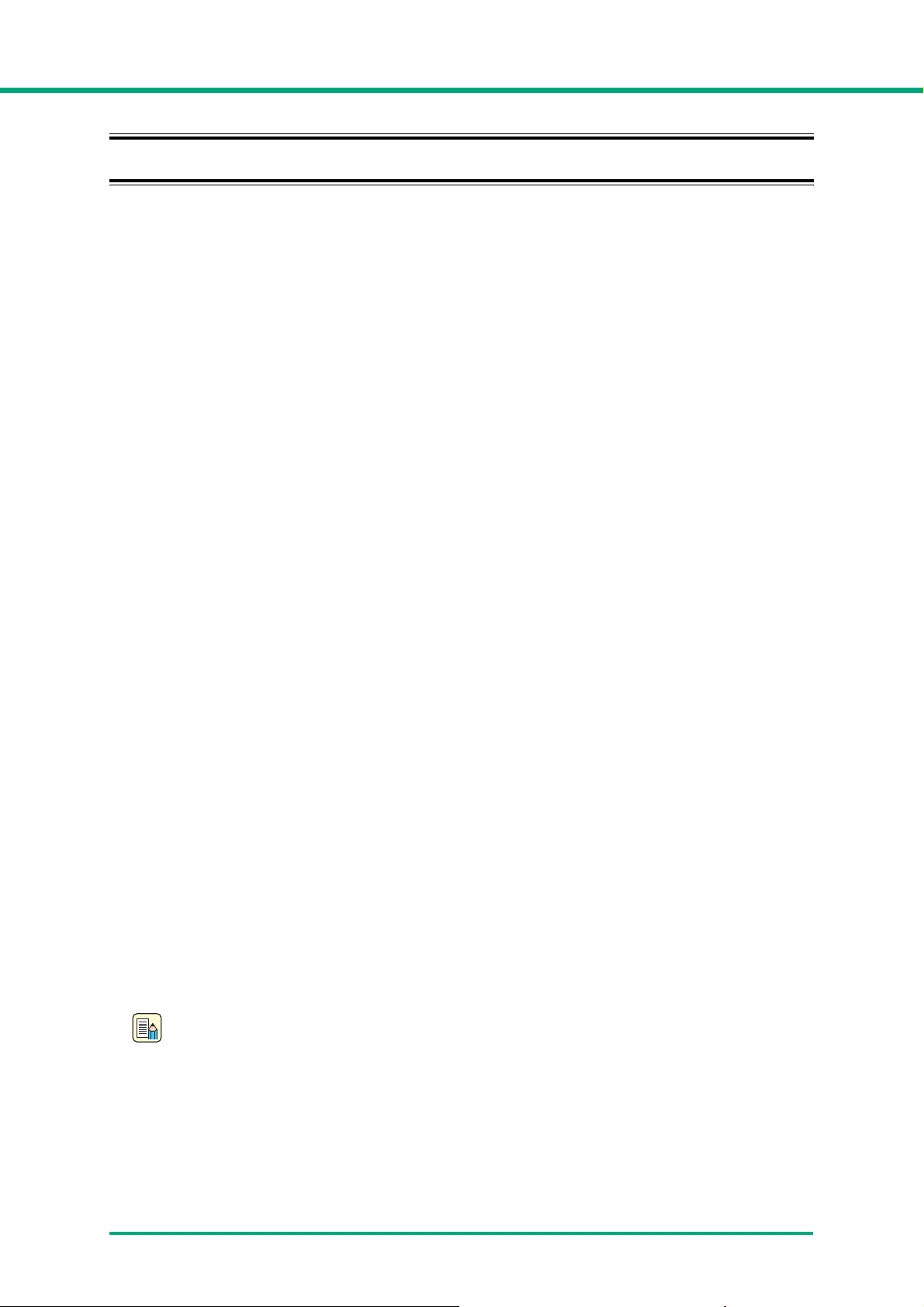
第 1 章用前须知
1-2 DR-4010C 文稿扫描仪的特性
DR-4010C 文稿扫描仪的主要特性如下所列。
• 快速送纸
扫描仪在从名片到 A4 尺寸的范围内每分钟最多可以扫描 42 个文件。 (扫描条件: 黑白、 A4 幅
面、 200 dpi。) 彩色和灰度扫描的扫描速度相同。
• 支持 USB/SCSI 接口
支持作为计算机标准接口的 USB 接口和 SCSI 扩展卡。 (参见第 2-2 页上的 “2-2 安装要求”。)
• 彩色 / 灰度支持
可采用 24 位彩色或 256 级灰度扫描文稿。
• 支持多种扫描模式
根据文稿类型,本扫描仪支持以下扫描模式:
- 单面 / 双面模式
- 单页 / 双路送纸
•U形走纸路径
文稿从扫描仪前端送入和弹出。 (参见第 3-3 页上的 “3-2 送纸托盘和弹出托盘”。)
• 直通走纸路径
将文稿弹到扫描仪的后面。 请注意:出纸的叠放顺序与进纸的顺序正好相反。 (参见第 3-5 页上
的“3-3 放置文稿”。)
• 纸张尺寸检测
本扫描仪可自动检测所扫描的文稿尺寸,并在存储图像时除去图像周围任何不需要的空白 (即使
存储不规则的文稿也是如此)。
• 多页送纸检测
扫描仪在检测到同时送入多张文稿后,则停止送纸。 (参见第 3-28 页上的 “双张送入检测功
能”。)
• 歪斜校正
扫描仪在检测到歪斜装入的文稿后,会将图像弄直。
• 名片扫描
可扫描名片或
文稿”。)
• 自动检测彩色文稿
本扫描仪能检测扫描的文稿是彩色文稿还是黑白文稿,并相应保存图像。
• 文本方向识别
此模式识别文稿中字符的方向,必要时旋转图像,从而使扫描字符的方向保持直立。
• 文本增强模式
此模式可清晰地扫描含深色背景或带用铅笔书写的浅色文字的文稿。
ID 卡。 请注意:无法扫描有压花的信用卡和类似卡片。 (参见第 3-1 页上的 “3-1
注释
此模式可能无法有效起作用,具体取决于文稿类型。
• 除色
本扫描仪具有 “除色”功能,应用此功能可以指定某种颜色,让扫描仪从所扫描的图像中略掉此
种颜色。
• 色彩增强
本扫描仪具有 “色彩增强”功能,应用此功能可以指定某种颜色,让扫描仪在所扫描的图像中增
强此种颜色。
1-4
Page 12
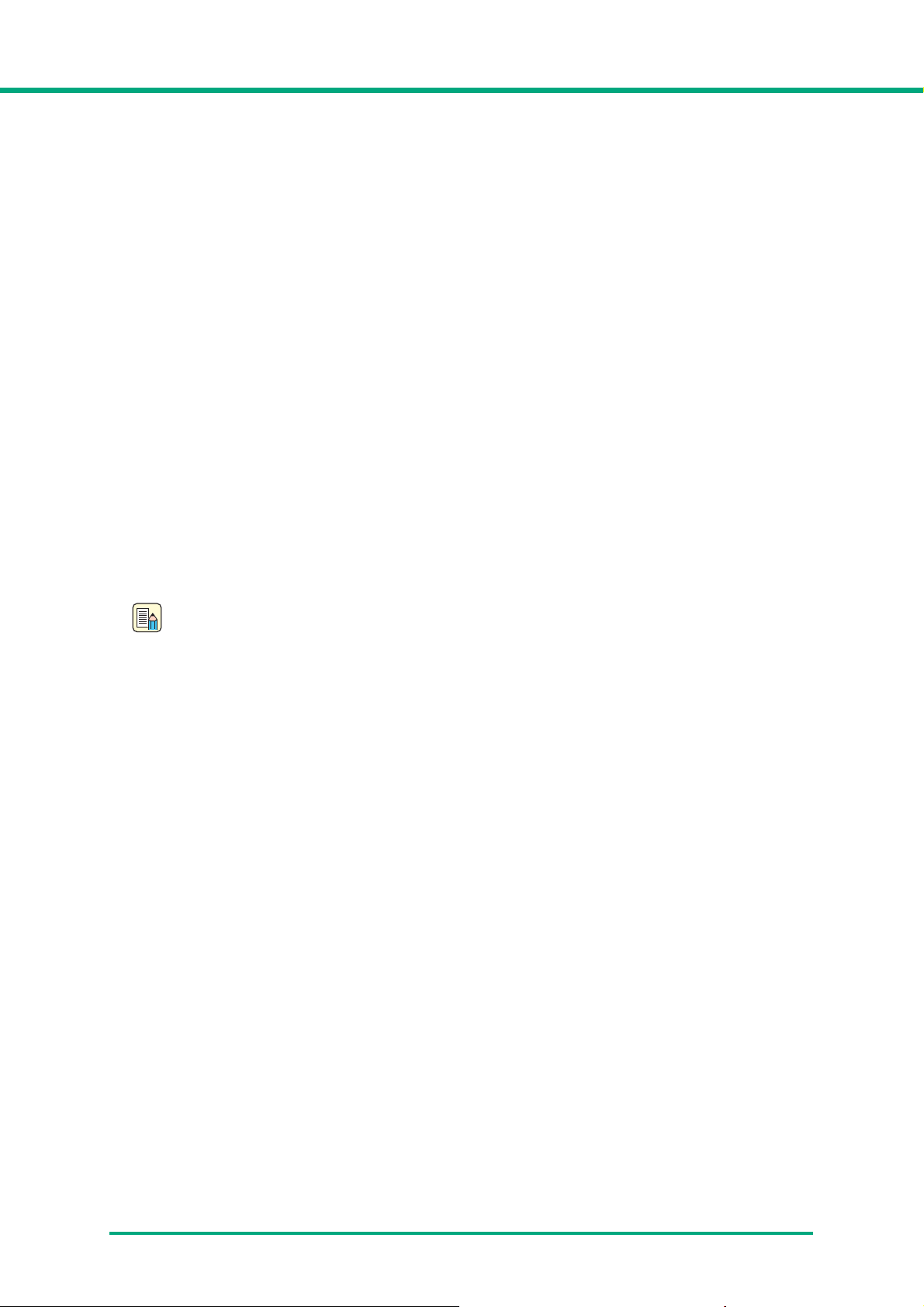
第 1 章 用前须知
• 跳过空白页功能
本扫描仪具有 “跳过空白页”功能,无论文稿的每一页是双面还是单面,均可使用此功能来扫描
文稿而不存储空白页图像。
• 预扫描功能
本扫描仪具有 “预扫描”功能,它可以调整预扫描所获图像的对比度和亮度,然后将调整后的图
像送至应用程序软件,而无需再次扫描文稿。
• 去除装订孔
此模式可去除扫描图像上由于原始文稿上的装订孔而产生的黑点。
•MultiStream功能
本扫描仪支持 MultiStream 技术,根据应用程序,此技术可利用单路径扫描制作两幅代表不同扫
描条件的图像。
但是,只有在软件支持 MultiStream 技术的情况下才能使用此功能。 (参见第 3-32 页上的
“MulitStream 功能”。)
• 兼容长文稿
通过设置 “长文稿”模式,可扫描长达 1000 mm 的文稿。 (参见第 3-28 页上的 “长文稿模
式”。)
• 兼容无碳复写纸
本扫描仪可以扫描无碳复写纸。
• 节电模式
该扫描仪与国际能源之星计划相符,在设计上通过利用执行扫描以外的节电特性节省电力。
注释
根据所用的软件,有些功能可能无效。
1-5
Page 13
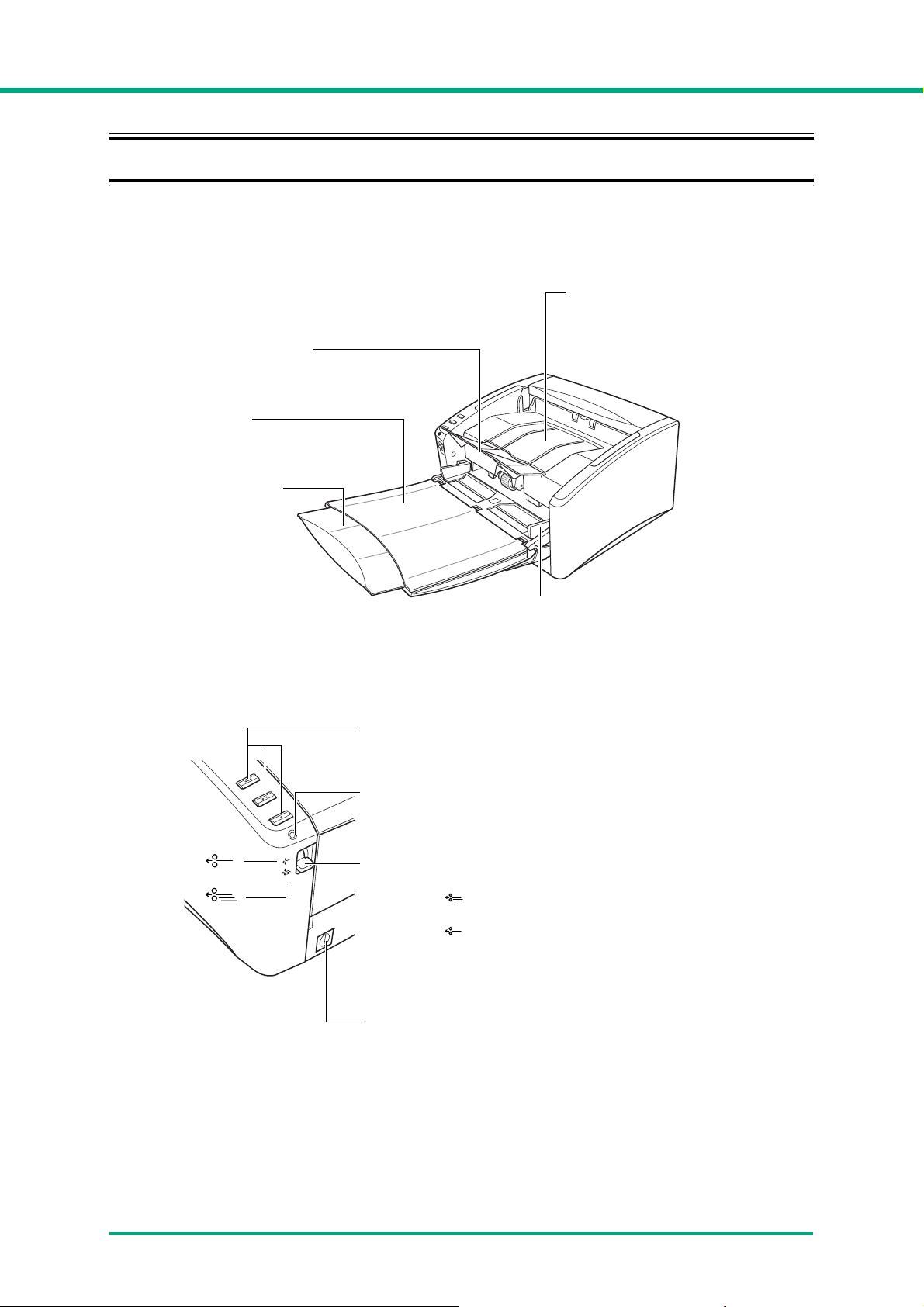
第 1 章 用前须知
1-3 部件名称及功能
本节说明每个部件的名称和功能。 使用扫描仪前务必阅读本节并使自己熟悉扫描仪部件。
■ 正视图 (送纸托盘打开)
文稿弹出扩展托盘
如果文稿超出了出纸托盘的边缘,请打开此
托盘。 (参见第 3-4 页)
送纸托盘
在此处放置待扫描的文稿。
送纸扩展托盘
如果文稿悬在主送
纸托盘上,请拉出
此托盘。
(参见第 3-3 页)
文稿弹出托盘
扫描后的文稿从此处弹出。
(参见第 3-3 页)
参见第 3-3 页)
■ 控制装置
文稿导片
调整这些导片使之与文稿的
宽度相符。(参见第 3-6 页)
作业按钮
这些按钮可执行 “作业注册工具”分配的用户指定功
能。 (参见第 3-9 页)
电源指示灯
打开扫描仪电源时此指示灯变亮。 (参见第 2-13 页)
送入选择杆
使用此杆来更改文稿的送入方法。
将杆向下推 ()将连续送纸
(分页模式。) (参见第 3-5 页)
将杆向上推 ()则每次只送入一页文稿,或送入固定在
一起的文稿 (如发票)而不分页 (无分页模式)。
(参见第 3-7 页)
电源开关
此开关用于打开扫描仪电源。 (参见第 2-11 页)
1-6
Page 14
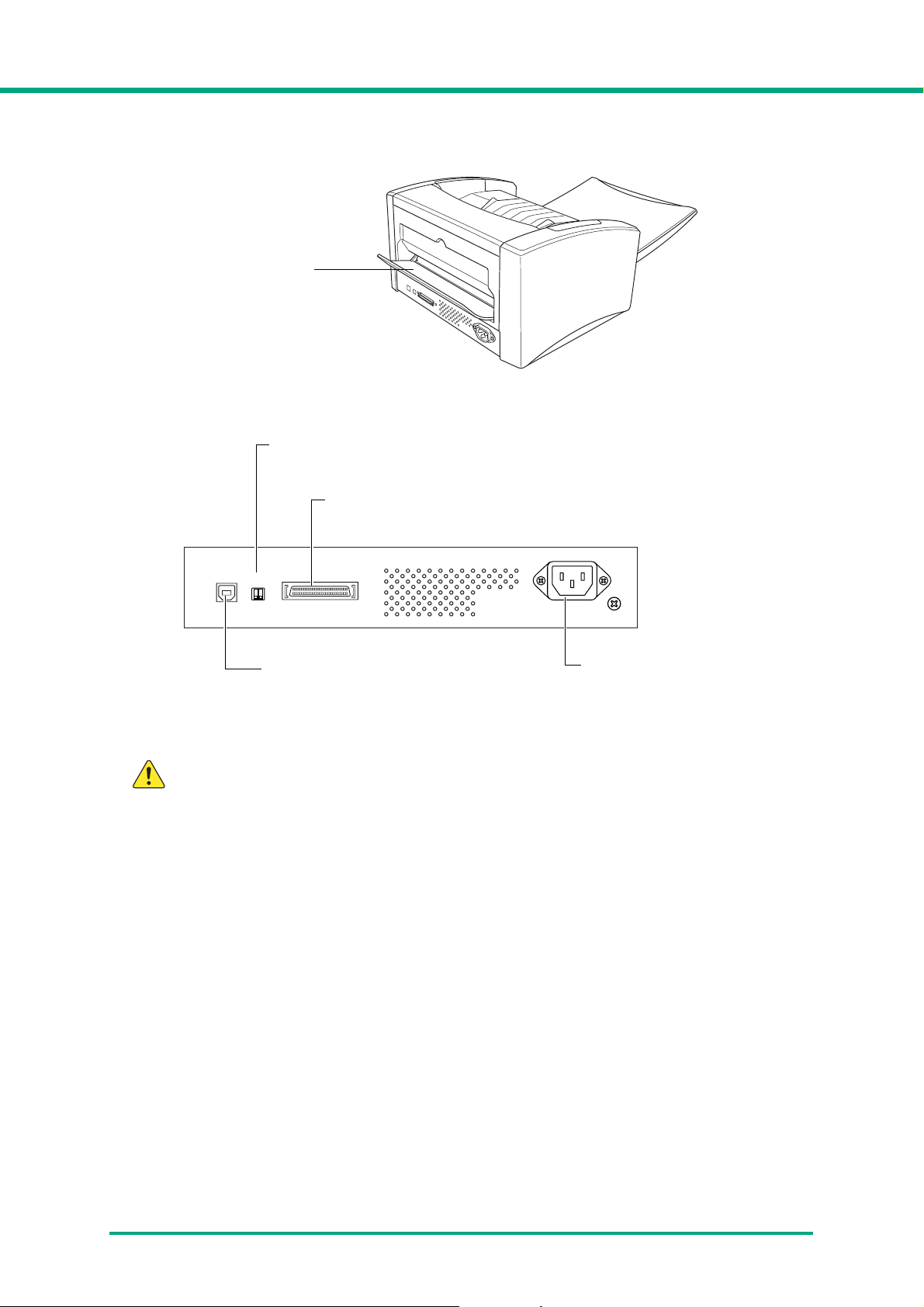
第 1 章 用前须知
■ 后视图
■ 接口 (参见第 2-10 页上的 “2-4 将扫描仪连接到计算机”。)
文稿弹出托盘 2
打开该托盘以直通走纸路径
配置使用扫描仪。
(参见第 3-3 页)
DIP 开关
设置 SCSI ID。
SCSI 连接器
连接到一条 50 针的半间距 (针型) SCSI 电缆线。
1ON2
(通风孔)
USB 连接器
连接配备的 USB 电缆线或支持
Hi-Speed USB 2.0 的 USB 电缆
线。
电源连接器
注意
• 请勿阻塞通风口。 否则可能造成扫描仪过热,从而会有火灾危险。
• 请勿同时连接 USB 电缆线和 SCSI 电缆线。 否则可能会导致故障。
1-7
Page 15
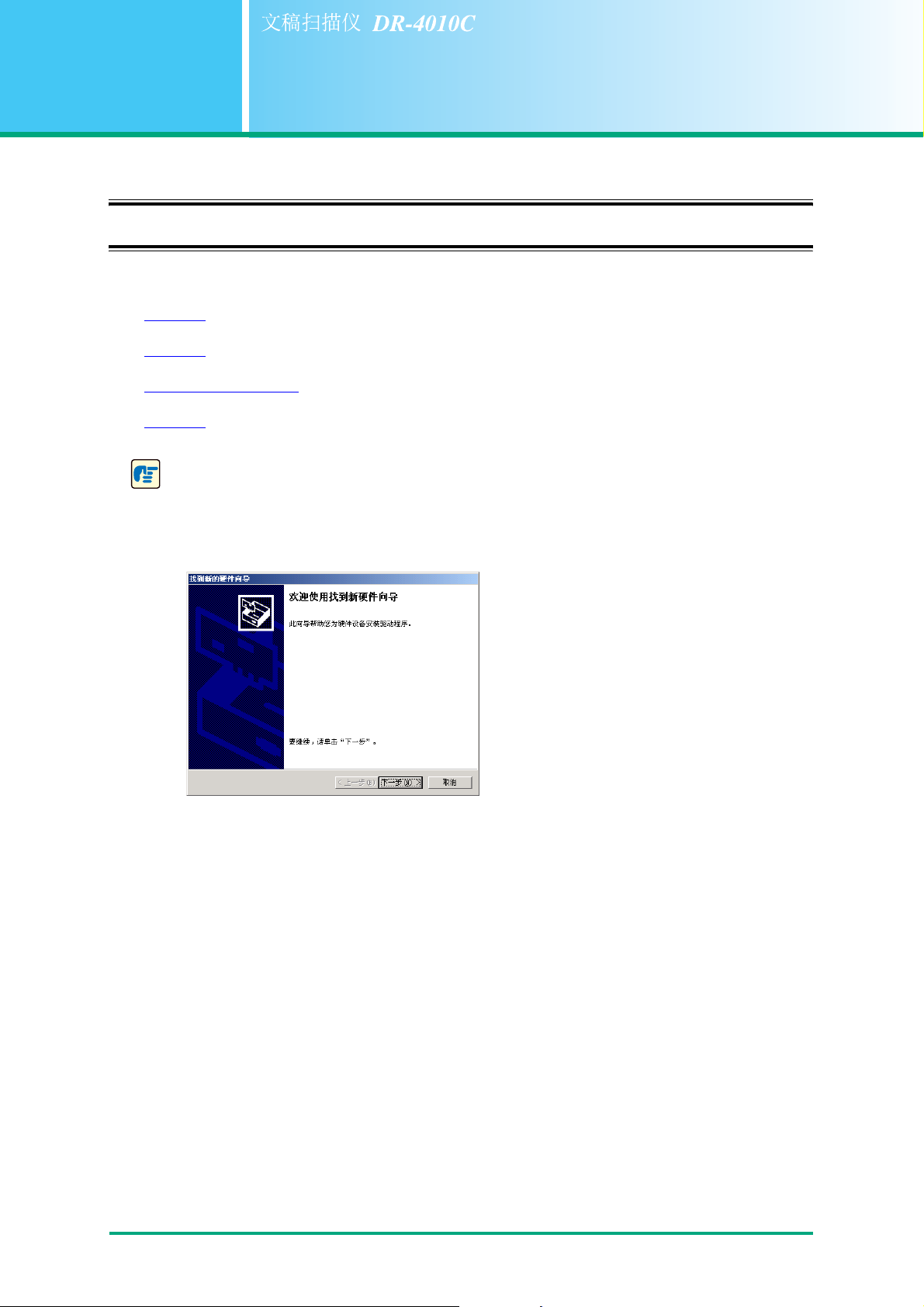
第
2
章
2-1 安装程序
为准备好扫描仪以供使用,请阅读并遵守以下各节中的说明。
安装要求
安装软件
将扫描仪连接到计算机
打开电源
重要
• 请务必在安装完软件后再将扫描仪连接到计算机上。
• 如果在安装软件前将扫描仪连接到计算机,则在打开本扫描仪的电源时,会出现如下所示的
向导屏幕。 在此情况下,单击 [取消]按钮关闭向导屏幕,然后关闭扫描仪的电源。
安装
向导屏幕 (Windows 2000)
2-1
Page 16
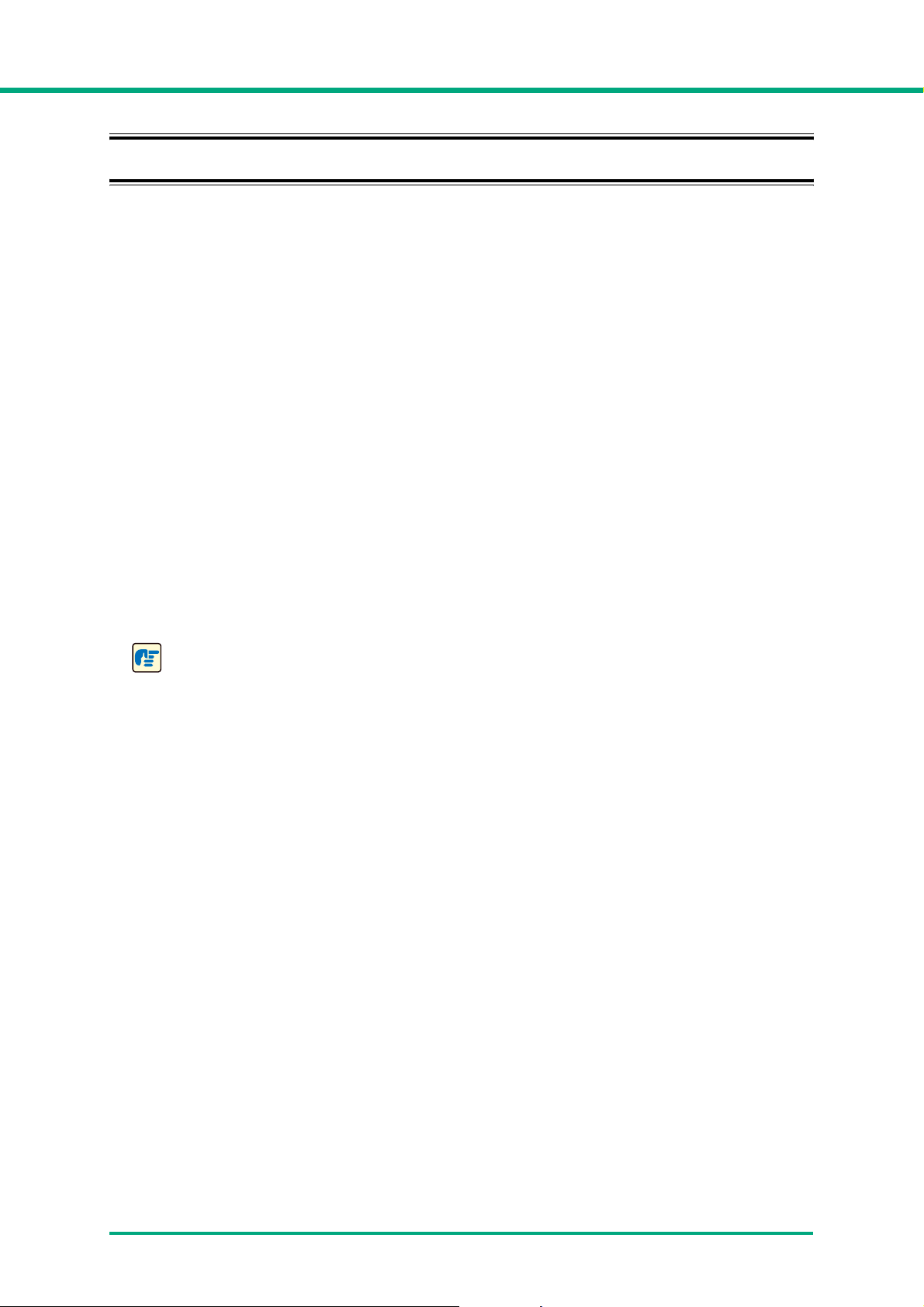
第 2 章 安装
2-2 安装要求
要使用 DR-4010C 扫描仪,计算机必须满足以下系统要求。
• 下列操作系统之一:
- Microsoft Windows 2000 Professional SP4 或更高版本
- Microsoft Windows XP Professional SP2 或更高版本
- Microsoft Windows XP Home Edition SP2 或更高版本
- Microsoft Windows XP Professional x64 Edition
• 一台满足以下规格的计算机:
-CPU: Pentium 4 (3.2 GHz 或更快)
- 内存: 1 GB 或更多
- 硬盘: 可用空间不低于 1GB
- 接口: 作为计算机标准装置的 USB 端口 (Hi-Speed USB 2.0) 或 SCSI 扩展卡
- 显示器: 建议分辨率不低于 1024 Þ768 (XGA)。
• 使用 SCSI 扩展卡时,选择下列推荐模式之一。
由 Adaptec (适于 PCI 总线)制造的 SCSI 卡
- AHA-2930U
- AHA-2940AU
- ASC-19160
- ASC-29160N
由 Adaptec (适于卡总线)制造的 SCSI 卡
- APA-1480
• ISIS 兼容应用程序或与上述操作系统兼容的 TWAIN 兼容应用程序。
重要
• 如果您不了解计算机系统的要求,请与购买计算机所在商店或计算机生产商联系,以了解更
多信息。
• 请勿同时连接 USB 接口和 SCSI 卡。
• 使用作为计算机中标准接口的 USB 接口时应了解以下信息。
-USB接口应为 Hi-Speed USB 2.0 接口。
- 如果计算机的标准 USB 接口为全速 USB (相当于 USB 1.1),则扫描速度较慢。 在此情况
下,建议使用 SCSI 扩展卡。
- 应使用由微软公司提供的最新 USB 2.0 驱动程序。 有关详情,请咨询当地的佳能授权经销
商。
- 并非所有 USB 接口的正常操作均可得到保证,即使是作为计算机上的标准装置。 有关详
情,请咨询当地的佳能授权经销商。
- 所用的 USB 电缆线应是扫描仪附带的那条电缆线,或是与 Hi-Speed USB 2.0 兼容的电缆
线。
• 如果使用 SCSI 卡,请注意以下信息。
- 当在计算机中安装 SCSI 卡时,务必遵守手册中适于 SCSI 卡和正在使用的计算机的操作程
序。
- 可使用的 SCSI 电缆线总长应按照 SCSI 标准确定。 有关详细信息,请参阅所用 SCSI 卡的
手册。
• 如果 CPU、内存、接口卡及其他规格不满足安装要求,就可能会极大地降低扫描速度并延长
传输时间。
• 即使计算机满足了建议的规格值,根据扫描设置,扫描速度仍可能变化。
• 扫描仪随带的 ISIS/TWAIN 驱动程序无需在所有 ISIS 兼容应用程序或 TWAIN 兼容应用程序中
运行。 有关详情,请联络应用程序软件零售商。
2-2
Page 17
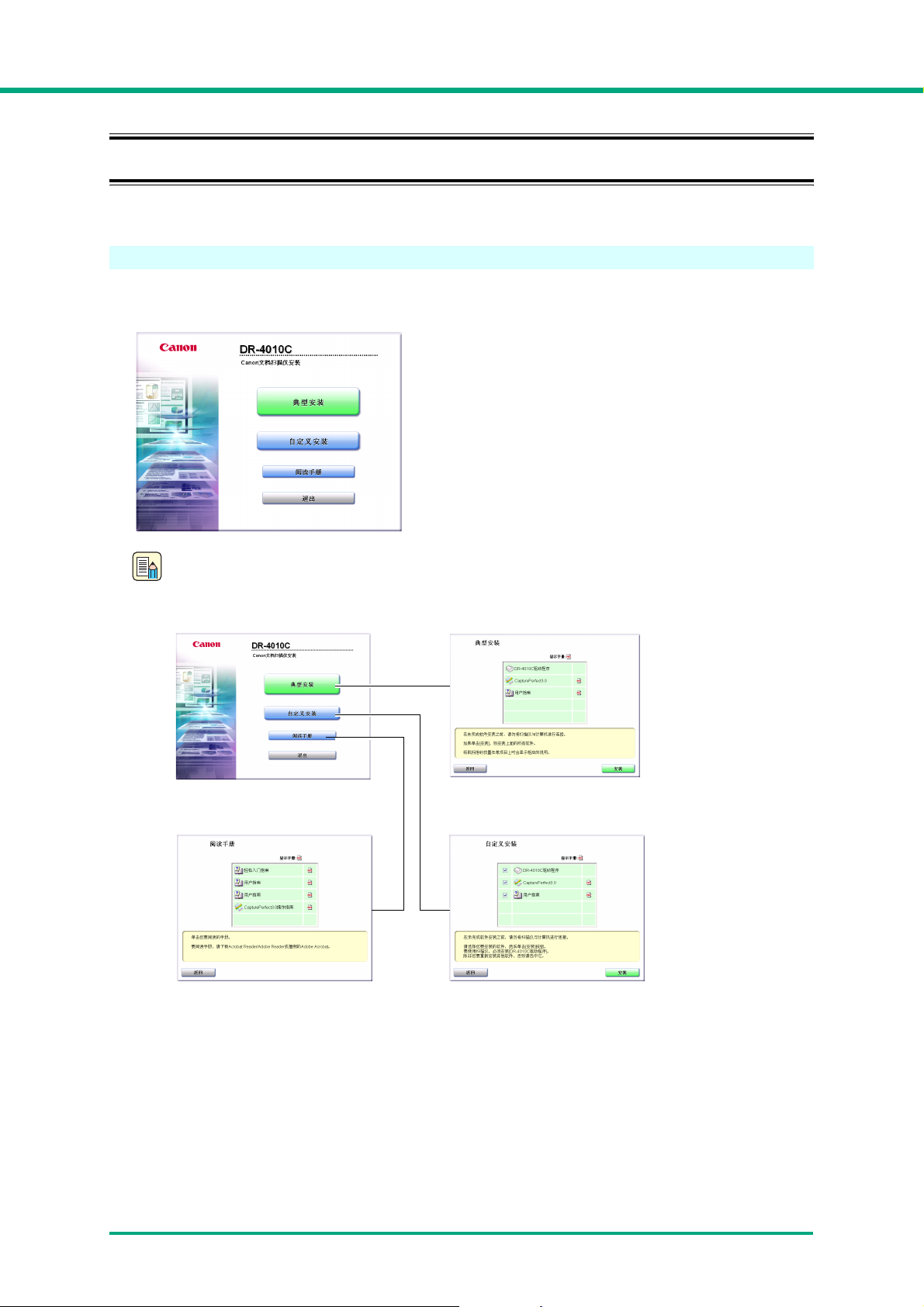
第 2 章 安装
2-3 安装软件
本节叙述安装所需软件的方法。
安装光盘
将本扫描仪随附的安装光盘插入计算机的 CD-ROM 驱动器时,会出现如下所示的菜单。 如果未出现
该菜单,请使用 Explorer 访问 CD-ROM 驱动器,然后执行 “SETUP.EXE”文件。
注释
DR-4010C 安装光盘配置如下。
菜单屏幕 典型安装
安装所有显示的软件。
阅读手册 自定义安装
仅安装其复选框已选中的软件。在计算机上安装本扫描仪的用户手册和
CapturePerfect 3.0 操作指南电子手册以
及本软件的其余部分。
2-3
Page 18
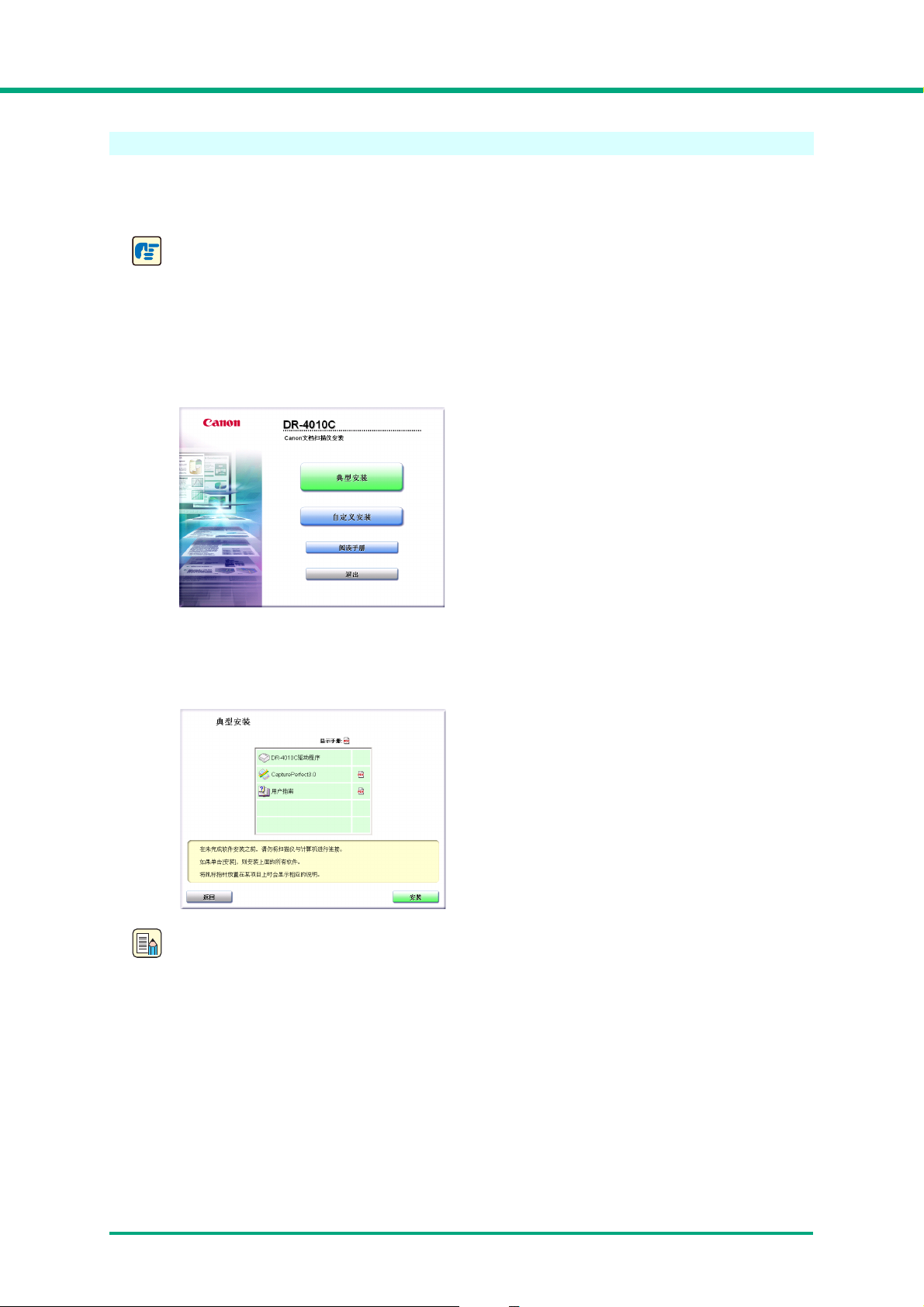
第 2 章 安装
安装软件
在安装完软件后再将扫描仪连接到计算机上。
1 使用拥有 “管理员”权限的帐户登录 Windows。
2 将 DR-4010C 安装光盘插入 PC 的 CD-ROM 驱动器。
重要
• 务必以 “管理员”身份登录。
• 关闭所有其他应用程序之后再安装软件。
将 CD-ROM 插入 CD-ROM 驱动器后将自动显示菜单屏幕。 如果安装向导没有启动,则执行
CD-ROM 中的 setup.exe。
菜单屏幕
3 单击 [典型安装]。
出现 [典型安装]屏幕。
注释
• 选择 [典型安装]后,将自动安装所有显示的软件和用户手册。 如果只需重新安装先前卸载
的特定软件,请选择 [自定义安装]并指定软件。
• DR-4010C 驱动程序的安装包括 “扫描仪驱动程序”和 “作业工具”的安装。
2-4
Page 19
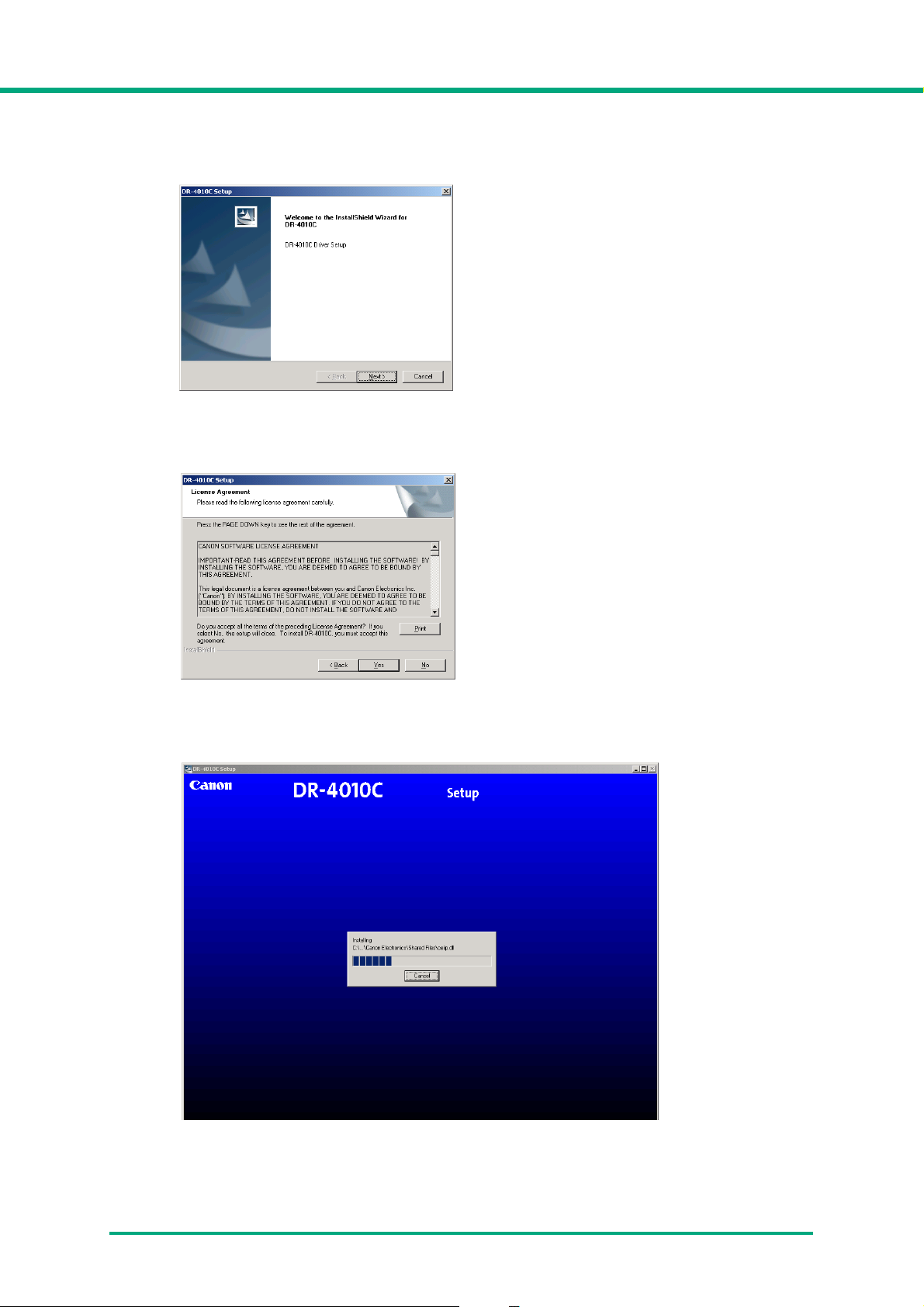
第 2 章 安装
4 单击 [安装]。
5 单击 [Next]。
开始安装 DR-4010C 驱动程序。
出现软件许可协议。
6 阅读该许可协议,然后单击 [Yes ]接受。
DR-4010C 驱动程序即开始安装。
2-5
Page 20

第 2 章 安装
接下来,安装作业工具软件。
7 DR-4010C 驱动程序安装完毕。
8 单击 [Finish]。
开始安装 CapturePerfect 3.0。
2-6
Page 21
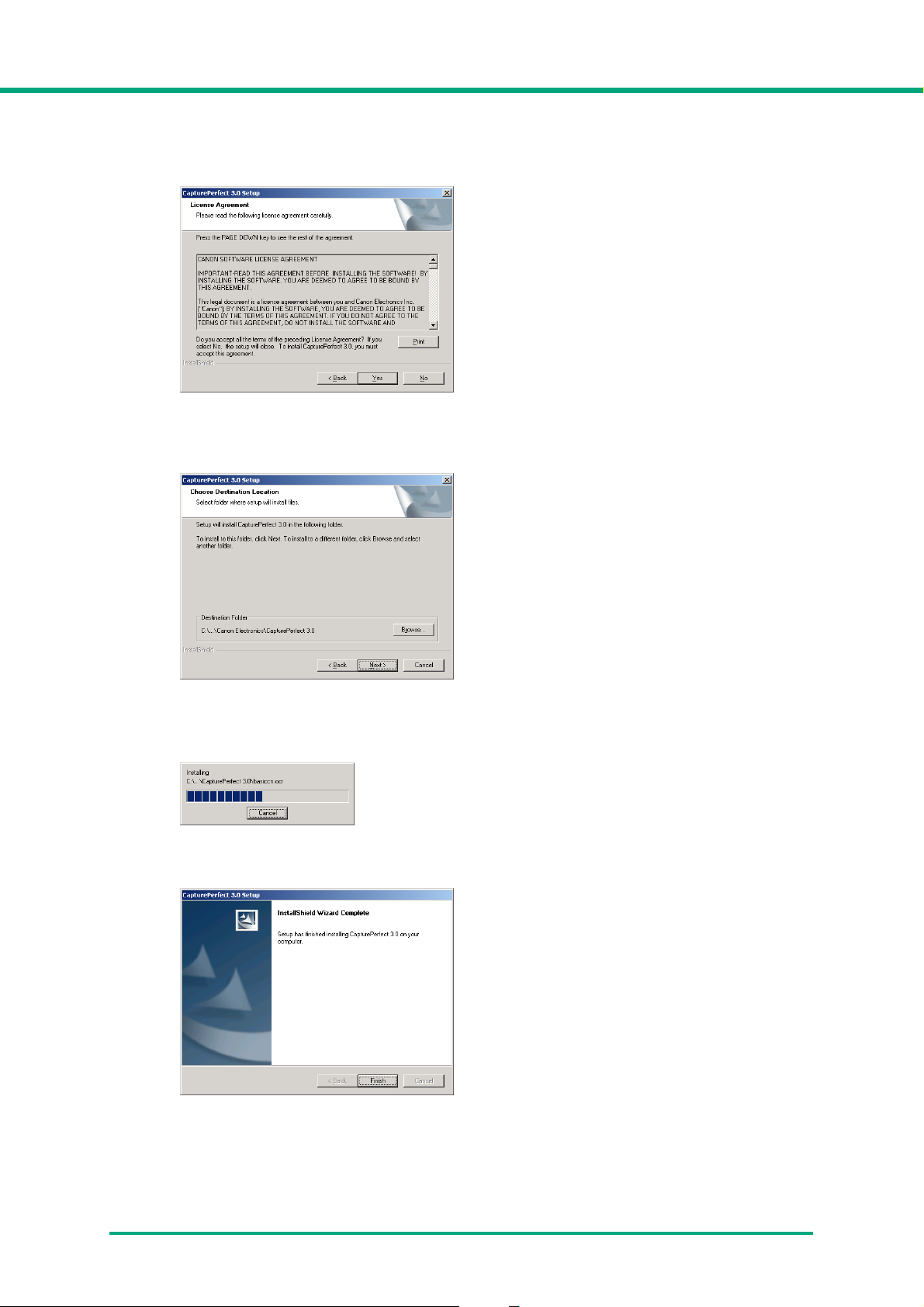
第 2 章 安装
9 单击 [Next]。
10 阅读该许可协议,然后单击 [Ye s]接受。
出现软件许可协议。
出现安装位置屏幕。
11 单击 [Next]。
CapturePerfect 即开始安装。
12 CapturePerfect 安装完毕。
2-7
Page 22
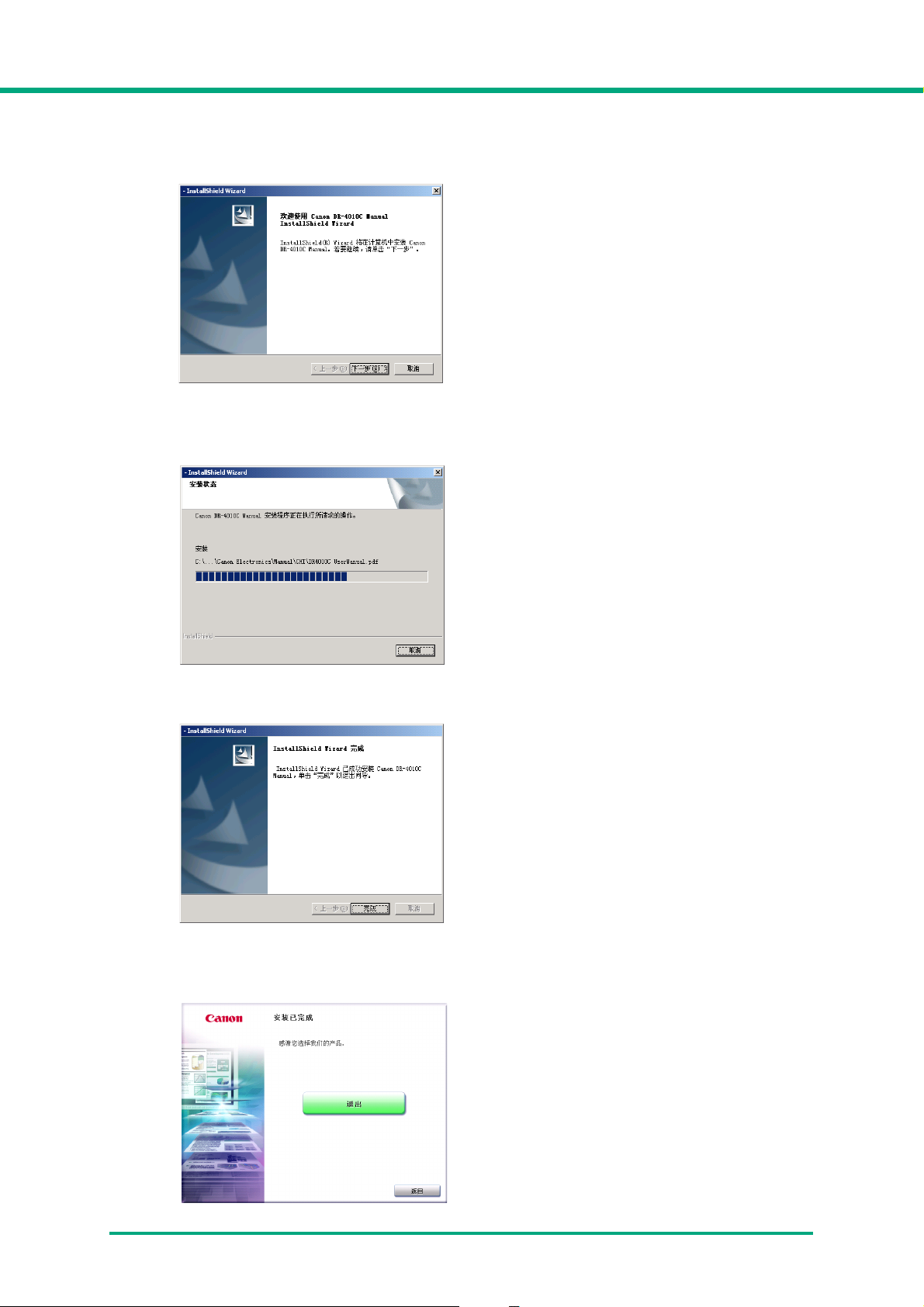
第 2 章 安装
13 单击 [Finish]。
14 单击 [下一步]。
开始安装 “用户手册”。
“用户手册”即开始安装。
15 “用户手册”安装完毕。
16 单击 [完成]。
出现安装完成屏幕。
2-8
Page 23
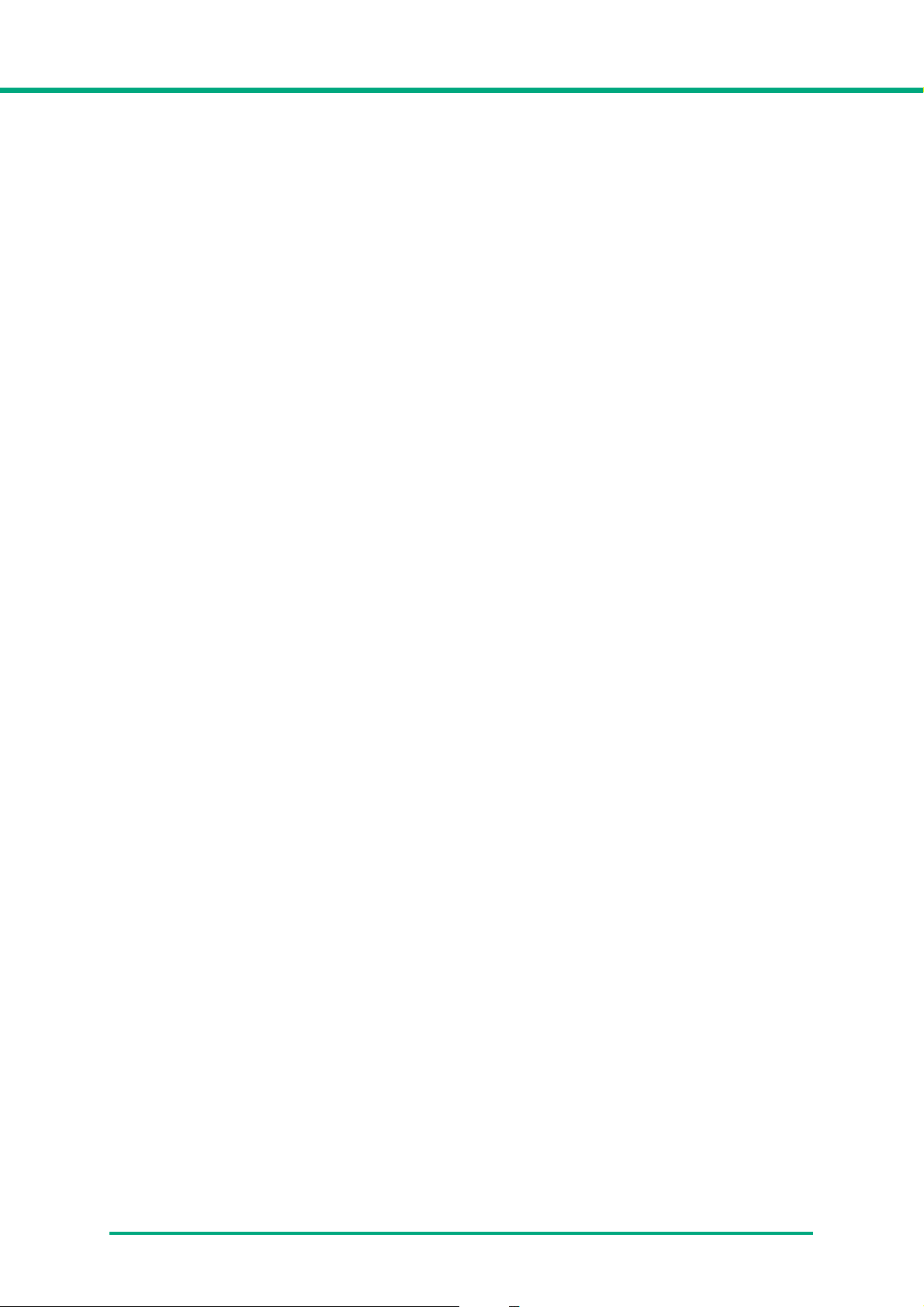
第 2 章 安装
17 单击 [退出]。
18 软件安装完成后,将扫描仪连接到计算机上。
单击 [返回]返回菜单屏幕。
(参见第 2-10 页上的 “2-4 将扫描仪连接到计算机”。)
2-9
Page 24
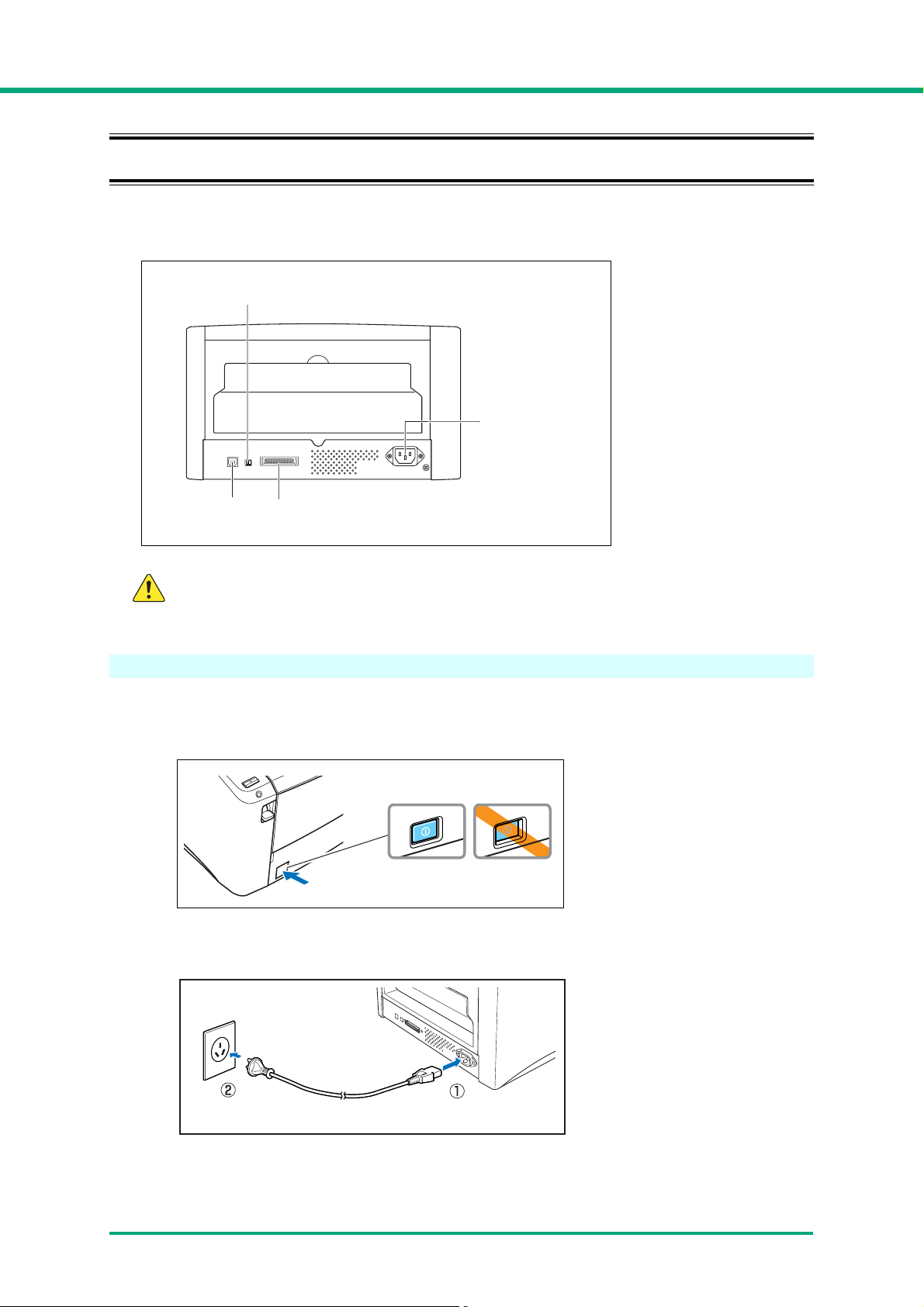
第 2 章 安装
2-4 将扫描仪连接到计算机
将 DR-4010C 扫描仪连接到计算机有两种方法: USB 连接 (使用计算机上的标准 USB 端口)和
SCSI 连接 (使用安装在计算机扩展插槽中的 SCSI 卡)。 选择适合计算机操作环境的方法。
SCSI ID DIP 开关
电源连接器
USB 连接器
注意
请勿同时连接 USB 电缆线和 SCSI 电缆线。
SCSI 连接器
(半间距 50 针,针型)
使用 USB 连接
1 请确认扫描仪的电源开关位于 “关闭”位置。
如果电源开关位于 “开启”位置,请按下开关将其设为 “关闭”。
电源开关
“关闭”位置
“开启”位置
2 将附带的电源线插入扫描仪后面的电源连接器。 a
3 将电源线插入 AC 插座。 b
2-10
Page 25
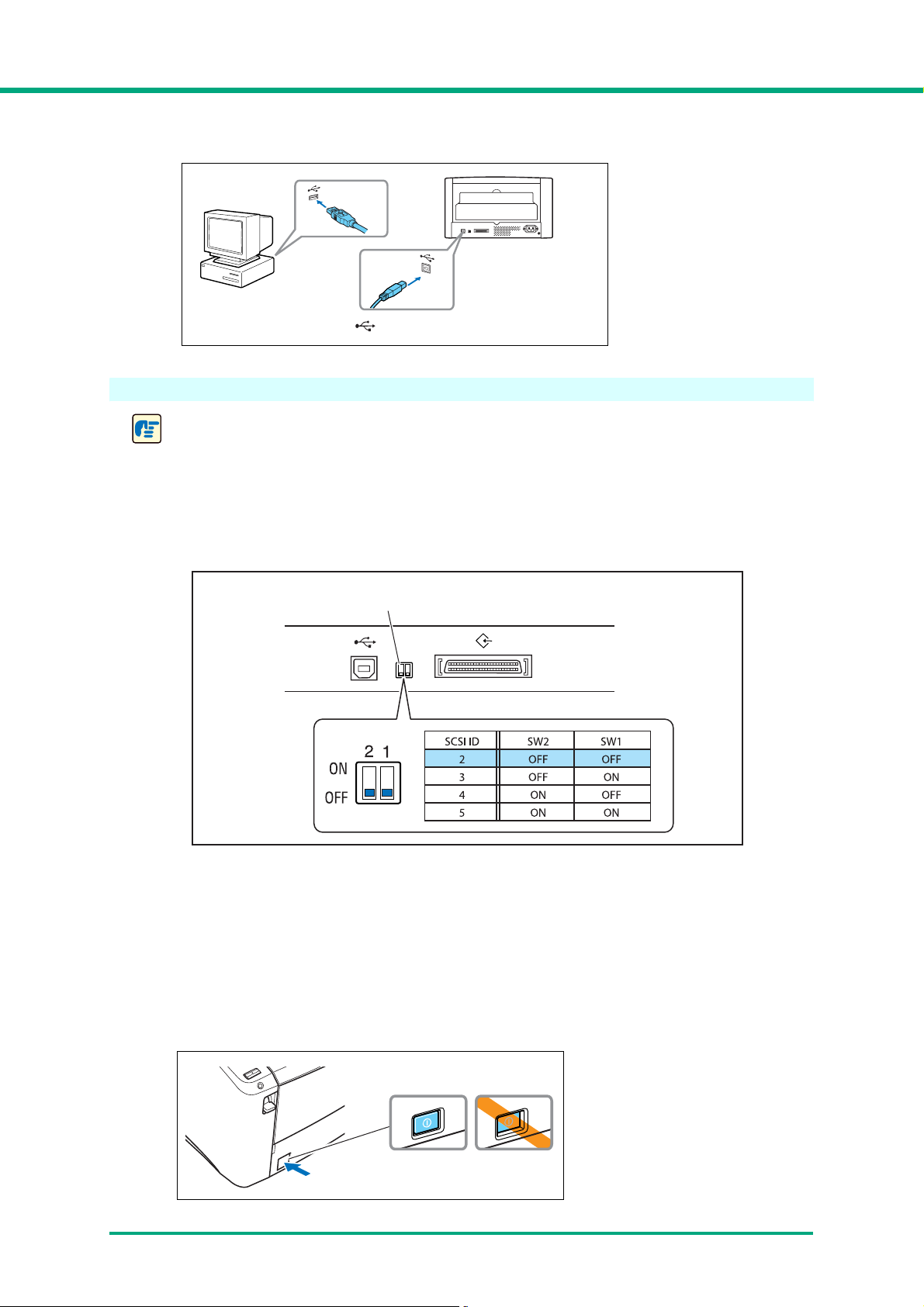
第 2 章 安装
4 使用附带的 USB 电缆线将扫描仪连接到计算机。
使用 SCSI 连接
A 型
B 型
符号 (位于插头上)面朝下
重要
• 确保在连接 SCSI 电缆线之前关闭计算机。 如果计算机打开时连接电缆线,计算机可能无法正
确识别扫描仪。
• SCSI 电缆线不随本扫描仪提供。 购买适合本扫描仪且适合计算机 SCSI 连接器的电缆线。
• 本扫描仪的 SCSI ID 的默认设置为“SCSI ID = 2”。 使用具有其他 SCSI 设备的菊花链配置时,
设置 DIP 开关,以使系统中没有重复的 SCSI ID 号。
DIP 开关
出厂默认值 (SCSI ID = 2)
• DR-4010C 带有固定设为“开启”状态的 SCSI 终结器。 使用具有其他 SCSI 设备的菊花链配置
时,请确保将 DR-4010C 作为该链的最后一个设备进行连接。 将其他所有设备的终结器设为
“关闭”。
1 关闭 Windows,然后关掉计算机。
2 请确认扫描仪的电源开关位于 “关闭”位置。
如果电源开关位于 “开启”位置,请按下开关将其设为 “关闭”。
电源开关
“关闭”位置 “开启”位置
2-11
Page 26
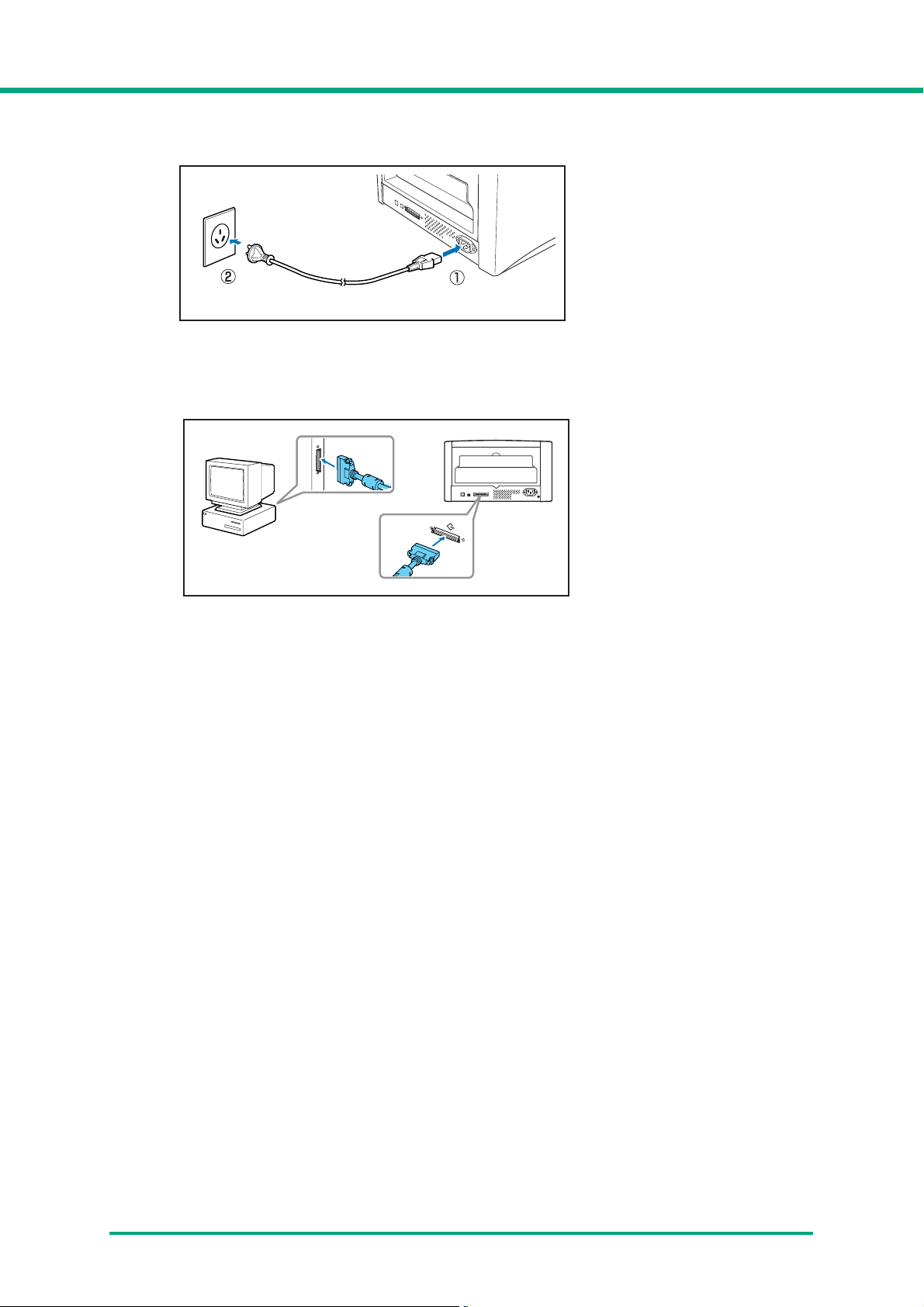
第 2 章 安装
3 将附带的电源线插入本设备后部的电源连接器。 a
4 将电源线插入 AC 插座。 b
5 使用 SCSI 电缆线将扫描仪连接到计算机。
2-12
Page 27
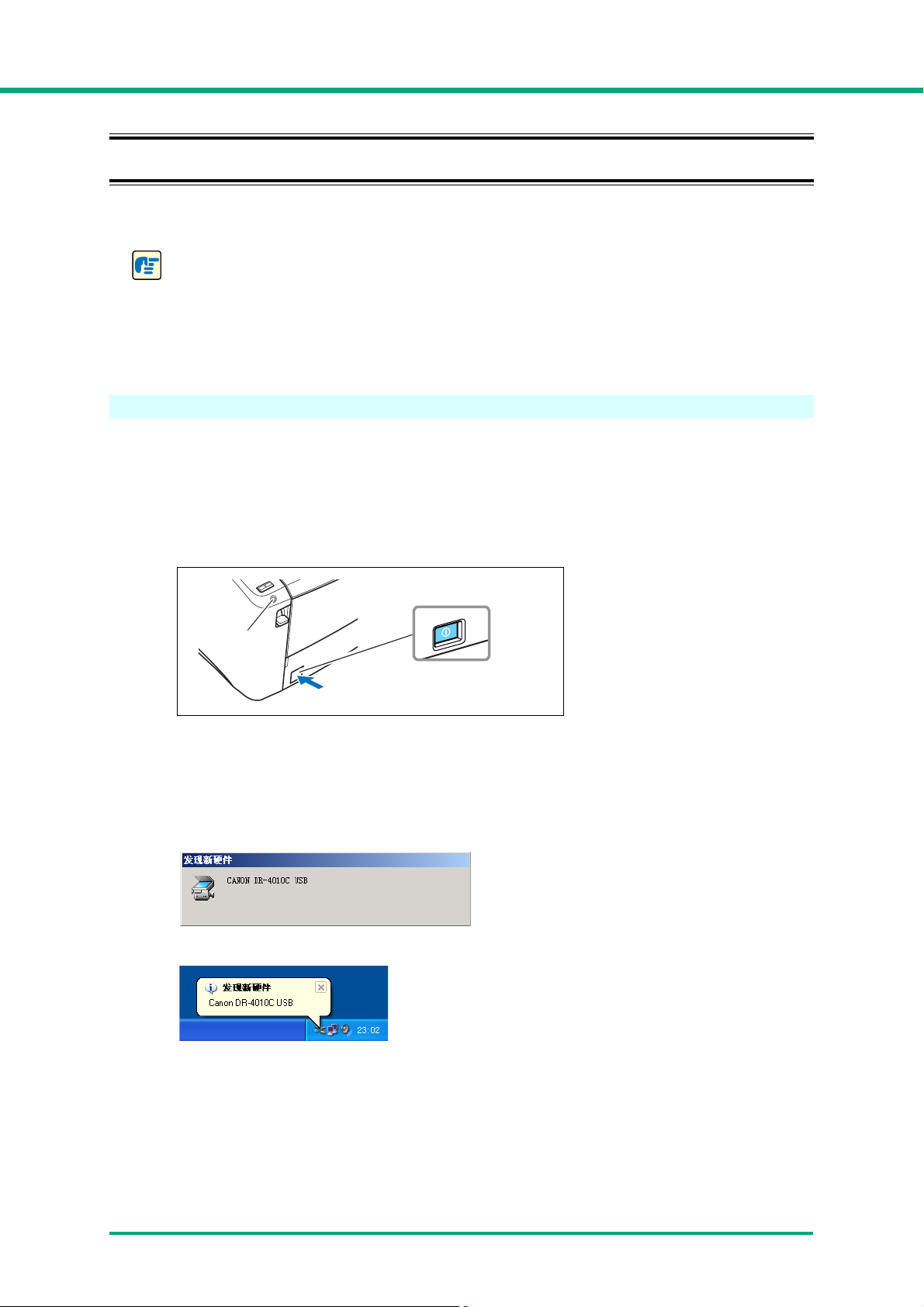
第 2 章 安装
2-5 打开电源
打开计算机和扫描仪后, Windows 的 “即插即用”功能会识别扫描仪,然后自动安装所需的设备驱
动程序。
识别扫描仪
扫描仪首次连接到计算机时,计算机即会识别出扫描仪。
1 确保扫描仪和计算机正确连接。
重要
• 使用 SCSI 电缆线将扫描仪连接到计算机时,请务必先打开扫描仪的电源,然后再打开计算机
的电源。 如果先打开计算机的电源,计算机可能无法正确识别扫描仪。
• 关闭电源后,再次打开电源前请至少等待 10 秒钟。
• 如果长期不使用扫描仪,应从 AC 插座断开电源线,以确保安全。
2 按电源开关以打开扫描仪。
电源指示灯亮起绿色。
电源开关
电源指示灯
开启
3 打开计算机。
4 使用拥有 “管理员”权限的帐户登录 Windows。
5 Windows 自动识别 DR-4010C,并开始安装设备驱动程序。
Windows 2000
Windows XP
2-13
Page 28
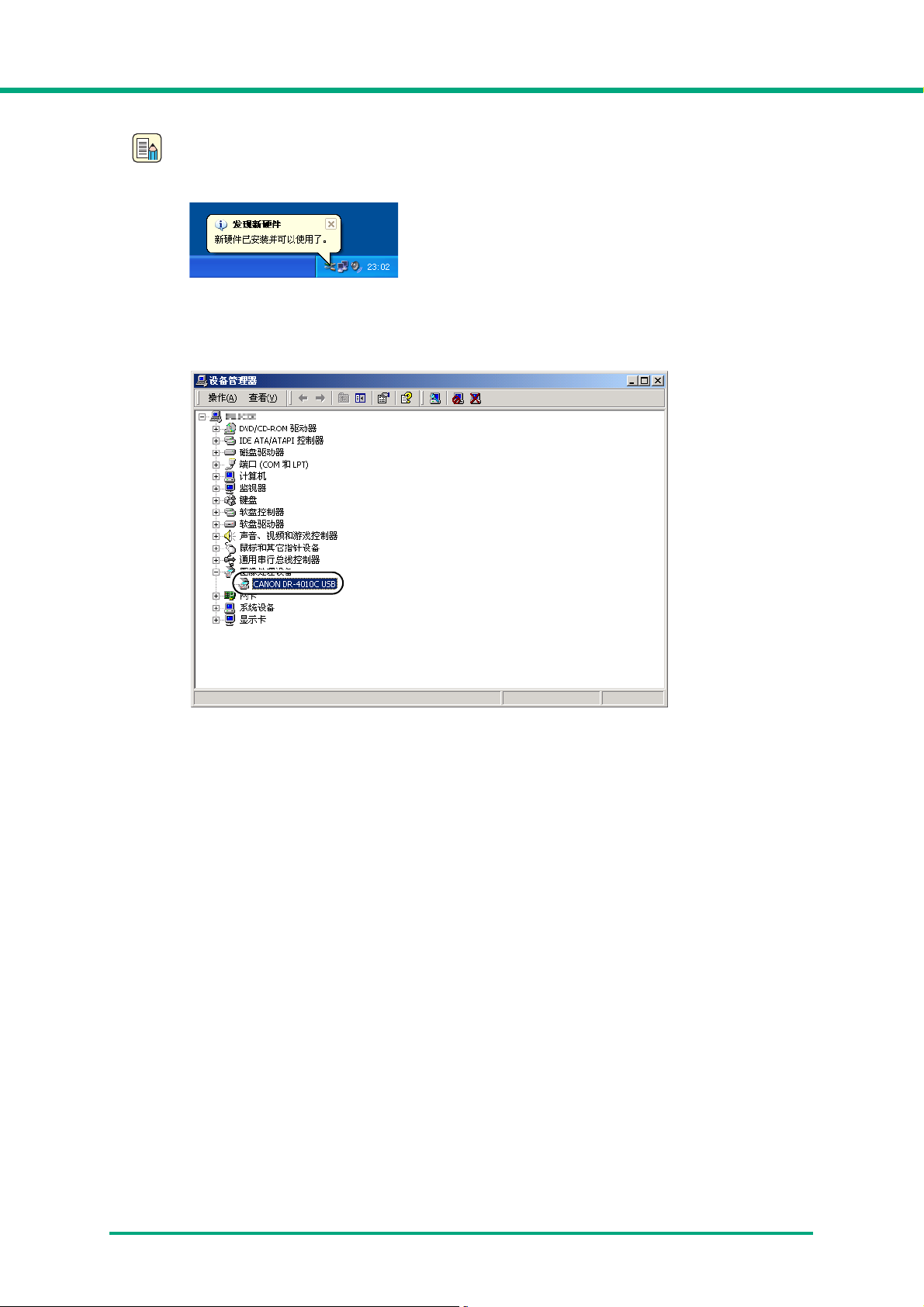
第 2 章 安装
注释
• 在 Windows XP 中,安装完成后会出现一条消息。
• 在 Windows 2000 中,安装完成后不会出现任何消息。
• 在 “设备管理器”中, DR-4010C 将作为 [CANON DR-4010C USB]或 [CANON DR-
4010C SCSI]安装到 [图像处理设备]下。
2-14
Page 29
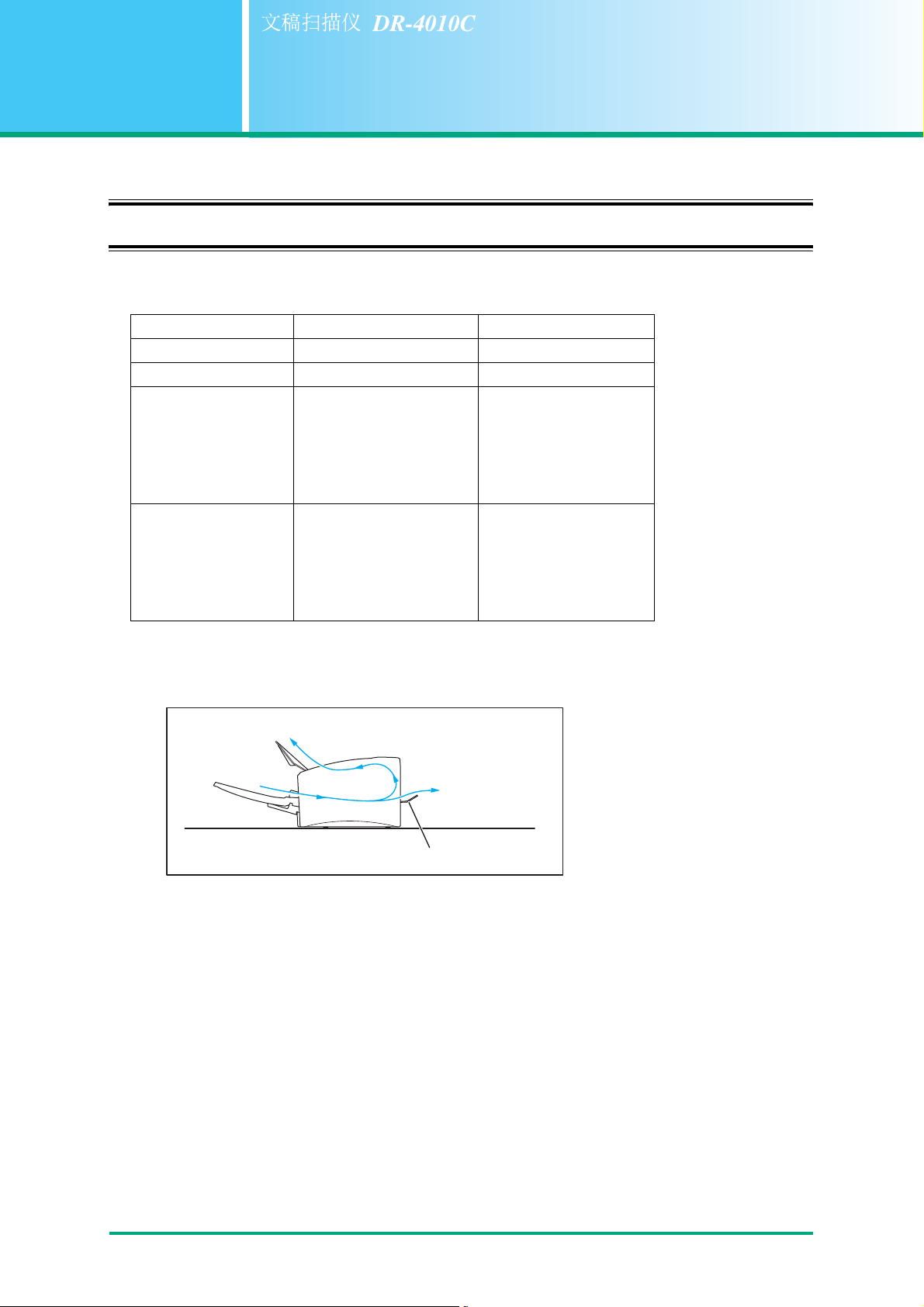
第
3
章
基本操作
3-1 文稿
本扫描仪能扫描的文稿尺寸涉及从名片、支票到 A4 幅面不等。还可扫描最长达 1000 mm 的长文稿。
本扫描仪所能扫描的文稿尺寸如下所示。
出纸方向 (*1) U 形走纸路径 直通走纸路径
宽度 53 mm 至 219 mm 53 mm 至 219 mm
长度 (*2) 70 mm 至 356 mm 70 mm 至 356 mm
重量 (*3)
分页模式下
(分页模式)
52 至 128g/m
0.06 mm 至 0.15 mm
2
42 至 128g/m
0.05 mm 至 0.15 mm
2
无分页模式下
(无分页模式)
名片
身份证
(*1) DR-4010C 提供两种文稿弹出配置:U 形走纸路径 (文稿弹到扫描仪前端的文稿弹出托盘)
和直通走纸路径 (文稿弹到扫描仪的后端)。 (参见第 3-3 页上的 “3-2 送纸托盘和弹出托
盘”。)
U 形走纸路径
(*2) 通过在长文稿模式下设置扫描仪,可扫描长达 1000 mm 的文稿。 (参见第 3-28 页上的 “长
文稿模式”。)
(*3) 扫描仪可使用的纸张厚度因文稿送入方法 (分页模式或无分页模式)而异。 (参见第 3-5 页
上的 “3-3 放置文稿”。)
42 至 157g/m
80.05 mm 至 0.20 mm
无法扫描 可以扫描
2
直通走纸路径
文稿弹出托盘 2
42 至 546g/m
0.05 mm 至 0.66 mm
尺寸:
53.9 mm ± 85.5 mm
厚度:
0.76 ± 0.08 mm
无压花
2
3-1
Page 30
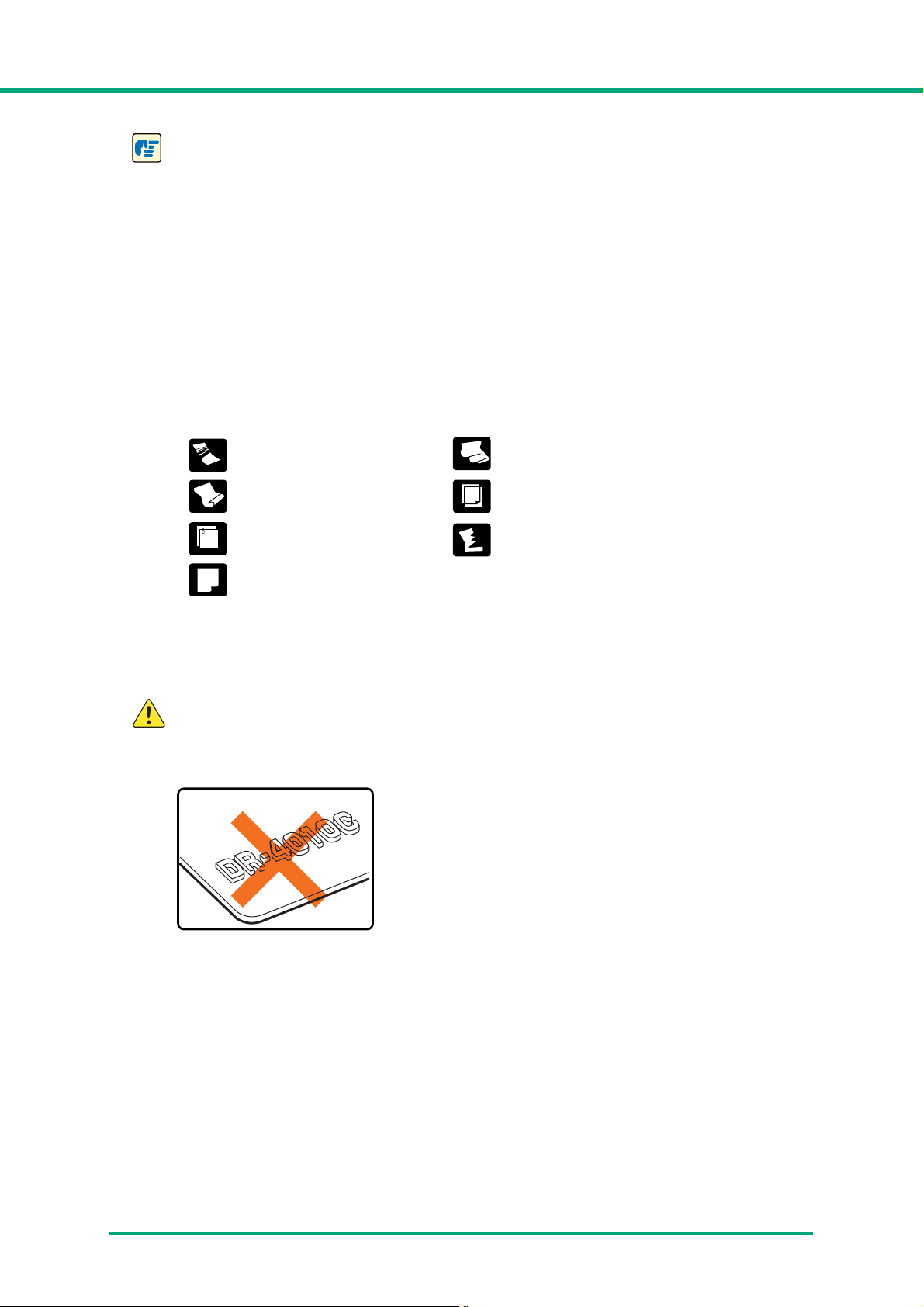
第 3 章 基本操作
重要
文稿必须符合以下标准才能进行扫描:
• 扫描多页文稿时,相同尺寸、厚度和重量的纸张必须分组在一起。一起扫描多种不同尺寸和
• 扫描墨迹未干的文稿会造成扫描仪故障。扫描前请务必确保文稿墨迹已干。
• 扫描用铅笔或类似材料书写的文稿容易弄脏滚轴和扫描玻璃,这会使扫描图像上出现污迹,
• 扫描打印在薄纸上的双面文稿时,每页背面的图像可能会透过来。在此情况下,请于扫描前
• 扫描以下类型的文稿时可能会造成卡纸或故障。要扫描这种文稿,可以先复印该文稿,然后
类型的纸张时可能会导致扫描仪卡纸。
进而会弄脏后面的文稿。扫描此类文稿后,请务必清洁扫描仪内部。
(参见第 4-2 页上的 “清洁传感器玻璃和滚轴”。)
在应用程序软件中调整扫描的明暗度。
扫描复印件。
有皱痕或折迹的文稿 极薄、半透明的纸
卷曲的纸张 复写纸
带有回形针或订书钉的文稿 撕裂的文稿
表面处理过的纸
• 扫描成批的 NCR (无需复写纸)文稿时,确保它们未粘在一起。
• 请注意:由于反光的原因,光泽纸或名片可能无法进行正确扫描,或在扫描这些类型的文档
时,诸如 “纸张尺寸检测”及 “歪斜校正”等功能无法正常工作。
• 扫描名片时,请务必选择无分页模式和直通走纸路径。
注意
扫描有压花的名片时将无法保证扫描质量。扫描有压花的名片可能会划伤传感器玻璃,因此建
议不要使用。
有压花的名片
3-2
Page 31

第 3 章 基本操作
3-2 送纸托盘和弹出托盘
请根据纸张尺寸及送纸 / 出纸方式准备好送纸托盘和文稿弹出托盘。
准备送纸托盘
1 握住送纸托盘的中间部位并缓慢朝自己的方向将其打开。如果文稿从托盘中滑落,则抽出送纸
扩展托盘。
送纸托盘
送纸扩展托盘
注意
除了文稿外,不要在送纸托盘上放置任何物品。否则将可能损坏扫描仪、降低扫描质量或导致
托盘摔落,从而导致人身伤害或扫描仪损坏。
准备文稿弹出托盘
本扫描仪具有两种出纸方式:文稿可以通过 U 形走纸路径弹到扫描仪的前端,也可以通过直通走纸
路径弹到扫描仪的后端。可通过打开或关闭文稿弹出托盘 2 在这两种方式之间进行切换。请根据需
要选择一种出纸方式。
文稿流程
U 形走纸路径
文稿弹出托盘
直通走纸路径
文稿弹出托盘 2
3-3
Page 32

第 3 章 基本操作
直通走纸路径
文稿弹出托盘 2
U 形走纸路径
文稿弹出托盘 2
打开文稿弹出托盘 2。
关闭文稿弹出托盘 2,然后打开文稿弹出扩展托盘。
文稿弹出扩展托盘
注释
• 使用 U 形走纸路径扫描正常重量的文稿。扫描后的文稿弹到文稿弹出托盘上。
• 直通走纸路径可用于扫描无法通过 U 形走纸路径进行扫描的薄纸、厚纸和名片文稿。将扫描
后的文稿弹到扫描仪的后面。
• 在打开文稿弹出托盘 2 的情况下无法使用 U 形走纸路径。
• 使用直通走纸路径,纸时的叠放顺序与送纸时的顺序正好相反。
重要
• 使用直通走纸路径时,请确保扫描仪后面有足够的空间来存放弹出的文稿。如果空间不足,
就可能会损坏文稿或引起卡纸。
• 请在开始扫描文稿前打开或关闭文稿弹出托盘 2。在扫描期间开关文稿弹出托盘 2 可引起卡
纸。
• 使用 U 形走纸路径时,请务必打开弹出托盘导片。如果未打开导片,文稿可能会从托盘散落
并引起卡纸。
3-4
Page 33

第 3 章 基本操作
3-3 放置文稿
送纸时有两种方式,分别为分页模式和无分页模式。我们将从送纸托盘内放置的成堆文稿中连续送
纸的方法称为 “分页模式”。每次只送入一页或或送入多页相连的文稿的送纸方法成为 “无分页模
式”。送纸方式可通过移动送纸选择杆进行更改。
重要
• 在将文稿放入送纸器前应弄平折痕或卷曲。如果文稿的前导边发生卷曲,将可能引起卡纸。
• 当在分页模式下在薄纸上连续扫描文稿时,这些页面可能发生皱褶或折叠并导致卡纸。这种
注意
• 放置文稿前,应确保它不含回形针、订书钉或其他小金属物体。这些物品可能导致火灾或电
• 使用扫描仪时,请勿穿着宽松的衣服或佩戴首饰 (它们可能会被拉进扫描仪内)。这会导致
情况下,请在无分页模式下扫描文稿。
击、损坏文稿或导致卡纸或扫描仪故障。
人身伤害。尤其要格外注意项链和长发。如果有任何物品被拉入扫描仪内,立即关闭电源开
关,然后从电源插座中拔下电源线以停止扫描。
在分页模式下送纸
1 按下送纸选择杆 ()。
2 拂动要扫描的文稿页面并对齐其边缘。
注意
• 请勿将文稿放在扫描仪上面进行对齐。否则可能会导致故障。
• 将文稿放入送纸托盘时,注意不要让纸张边缘割破您的手。
3-5
Page 34

第 3 章 基本操作
3 调整文稿导片的位置,使之略宽于所要扫描的文稿。
4 将文稿面朝上放入送纸托盘,以便纸张的前导边接触到文稿挡片。
重要
文稿导片上有一个装载极限标记 ()。文稿的堆放高度不要超过此标记位置 (约为 100 页
2
80g/m
纸的厚度)。否则可能会导致卡纸。
5 调整文稿导片的位置,使之与文稿的宽度相符。
注释
扫描前,请确保文稿没有卷曲或折痕,且被正确放入送纸托盘。扫描未正确放置、卷曲或有折
痕的文稿可能损坏文稿或导致卡纸。
3-6
Page 35

第 3 章 基本操作
6 开始扫描。
重要
• 如果扫描过程中由于系统错误或卡纸而造成送纸停止,请解决该问题,确保已保存最后送入
• 请注意:在薄纸上打印的文稿可能会从文稿弹出托盘中散落下来。
• 结束扫描后,请关闭送纸托盘和文稿弹出扩展托盘,以防在不用时损坏扫描仪。
在无分页模式下送纸
1 上推送纸选择杆 ()。
页的扫描图像,然后恢复扫描剩余文稿页面。
2 每次一页将文稿装载到送纸托盘中,同时调整文稿导片的位置。
注释
有关放置文稿的详细信息,第 3-5 页上的 “在分页模式下送纸”。
3 开始扫描。
4 送入文稿。
3-7
Page 36

第 3 章 基本操作
重要
• 扫描固定在一起的多页文稿 (比如发票)时,请将固定边设定为前导边。
• 采用无分页模式进行扫描时,如果一次将多份未固定在一起的文稿放入送纸托盘,它们就可
注意
• 非常薄或卷曲的文稿可能无法正确送入。这种情况下,请在送入时略微按压一下文稿的前导
能会被一起送入扫描仪中。
边。注意不要把手放在滚轴装置下,这会导致人身伤害。
滚轴装置
• 结束扫描后,请关闭送纸托盘和文稿弹出扩展托盘,以防在不用时损坏扫描仪。
3-8
Page 37

第 3 章 基本操作
3-4 作业功能
除了使用扫描应用程序 (如 Capture Perfect 3.0)执行扫描外, DR-4010C 还具有作业功能。作业功能
使您仅需触碰扫描仪上的作业按钮即可执行扫描。
本节概述作业功能并叙述该功能的使用步骤。
什么是作业功能?
作业功能使您可编程作业按钮,以便不用启动计算机上的应用程序即可扫描文稿。系统会根据使用
作业注册工具指定的指令自动处理扫描图像数据。 (参见第 3-10 页上的 “作业注册工具”。)
可将除 “开始”和 “停止”功能外的以下功能编入作业按钮:
打印
将扫描图像数据发送到指定的
打印机上执行打印。
作业按钮
DR-4010C
通过 E-Mail 发送
启动电子邮件程序,然后将扫描
图像数据添加为新电子邮件信息
的附件。
文件另存为
将扫描图像数据另存为指定文件夹
中的文件。
(网络)
启动者
启动指定的应用程序。
注释
要使用 “启动者”功能,必须先更改
者”。)
Windows
3-9
事件设置。 (参见第
3-11
页上的 “关于启动
Page 38

第 3 章 基本操作
作业注册工具
“作业注册工具”是与 ISIS/TWAIN 驱动程序一同安装的兼容 TWAIN 的应用程序,且从 “程序”菜
单执行启动。使用 “作业注册工具”在作业按钮中编程各功能。
作业按钮设置
有关 “作业注册工具”设置的信息,请参见第 8 章 “作业注册工具设置”以及 “作业注册工具”的
在线帮助。
注释
• 以下作业为预置,但是,可进行更改以适合您的要求。
• 如果将扫描功能分配给扫描仪上的所有三个作业按钮,则使用 “扫描面板”上的 “开始”
• 将分配给各作业按钮的功能写在提供的作业标签上,然后将其粘贴到扫描仪上以备参考。
作业按钮
a 开始:根据应用程序设置开始扫描。
b 停止:停止扫描。
c 文件另存为:将扫描图像数据另存为 [My Pictures]文件夹中的 PDF 文件。
和 “停止”按钮可开始或停止扫描。 (参见第 3-20 页上的 “扫描面板”。)
作业标签
使用作业功能进行扫描
要使用作业功能进行扫描,请遵照以下步骤。
1 将文稿放入送纸托盘。 (参见第 3-5 页上的 “3-3 放置文稿”。)
3-10
Page 39

第 3 章 基本操作
2 按作业按钮 c 以开始作业。
出现 DR-4010C 监视器屏幕,并开始扫描。
3 扫描结束后,根据预置条件发送图像数据。
DR-4010C 监视器屏幕上出现 < 发送完成 > 消息。
4 单击 [关闭]以关闭 DR-4010C 监视器屏幕。
注释
• 完成 DR-4010C 安装后,作业按钮 c 的默认设置是 “扫描”。
• 扫描图像另存为 PDF 文件,此文件位于 [我的文档]文件夹下的 [My Pictures]文件夹中。
文件名是由 17 个字符组成的字符串,其中包含了扫描文稿时的日期和时间。
关于启动者
要使用 “启动者”功能,首先需要按照下列描述更改 Windows 事件设置,然后为每个工作按钮指定
应用程序。
注释
• 默认情况下,系统会启用支持事件功能的所有应用程序。如果使用 DR-4010C 的 “启动者”
功能前未更改事件设置,则会出现如下所示的对话框。从该对话框中选择应用程序或单击
[取消]并更改事件设置。
• 使用 DR-4010C 的 “启动者”功能只能启动支持 Windows 事件功能的应用程序。
• 如果使用 “启动者”功能启动,某些应用程序可能无法正常工作。
3-11
Page 40

第 3 章 基本操作
事件设置
本节叙述如何更改 Windows 事件设置。
1 打开 [事件设置]对话框。
1. 单击 [开始] → 单击 [开始]菜单上的 [设置] → 单击 [控制面板]。(对于 Windows
XP,单击 [开始] → [控制面板]。)
2. 对于 Windows XP,将控制面板切换至经典视图,或选择工作区 [中的打印机和其他硬
件]。
打印机和其他硬件控制面板 (分类视图)
控制面板 (经典视图)
3-12
Page 41

第 3 章 基本操作
3. 双击 [扫描仪和照相机]。
4. 选择 [CANON DR-4010C USB](或 [CANON DR-4010C SCSI]) → 单击 [属性]。
会显示 [CANON DR-4010C USB 属性](或 [CANON DR-4010C SCSI 属性])窗口。
3-13
Page 42

第 3 章 基本操作
5. 单击 [事件]选项卡。
2 在 [扫描仪事件] 下, 选择希望更改其设置的按钮 (Button No. 1、 Button No. 2、 Button
No.
3)。
3 默认情况下,系统会选择 [发送到这个应用程序]下列出的所有应用程序。只选择一个应用
程序 (取消选择所有其他应用程序的复选框)。然后单击
重要
如果选中了 [禁用设备事件]复选框,则无法使用作业功能。确保未选中此复选框。
[应用]。
4 单击 [确认],关闭 [扫描仪和照相机属性]。
5 重启 Windows 以启用新的事件设置。
3-14
Page 43

第 3 章 基本操作
3-5 CapturePerfect 3.0
本节叙述 CapturePerfect 3.0 应用程序的流程。
有关 CapturePerfect 3.0 的详细信息,请参见 CapturePerfect 3.0 操作指南和 CapturePerfect 3.0 在线帮
助。在使用此应用程序前,务必阅读这些资料以熟悉 CapturePerfect 3.0。
什么是 CapturePerfect 3.0
CapturePerfect 3.0 是一种开发用于佳能文稿扫描仪的兼容 ISIS 的应用程序。
CapturePerfect 3.0 包含以下模式。从 “扫描”菜单中选择所需扫描模式,以执行扫描。
扫描批次到文件
通过预置的扫描条件扫描文稿,并且将扫描图像数据保存到指定的文件夹。
扫描批次到打印
通过预置的扫描条件扫描文稿,并且在指定的打印机上打印扫描图像数据。
扫描批次到邮件
通过预置的扫描条件扫描文稿,启动电子邮件软件应用程序,然后将扫描图像数据添加为新电子邮
件信息的附件。
扫描页面
只扫描一页文稿。
扫描作业
预先将扫描条件和扫描模式 (扫描批次到文件、扫描批次到打印或扫描批次到邮件)注册为作业。
通过从下拉列表 (a) 中选择注册作业或按工具栏 (b) 上的 (扫描作业)执行扫描作业。
b
注释
已经注册了下面两个扫描作业。
• 彩色文稿
使用 24 位彩色、单面、 300 dpi 的分辨率扫描文稿,并且将文件保存在 [我的文档]文件夹
下的 [My Pictures]文件夹中。
• 黑白文档
使用黑白、单面、 200 dpi 的分辨率扫描文稿,并且将文件保存在 [我的文档]文件夹下的
[My Pictures]文件夹中。
a
3-15
Page 44

第 3 章 基本操作
• 扫描到演示文稿
当将扫描仪用于类似会议厅等环境并与大型显示器或投影仪相连时,该模式相当有用。将
CapturePerfect 3.0 切换至全屏显示,扫描文稿,然后以全屏尺寸在屏幕上显示扫描图像。
使用 CapturePerfect 3.0
本节叙述如何启动 CapturePerfect 3.0、选择扫描仪和扫描文稿。此处使用 “扫描批次到文件”功能
作为示例。
有关详情,请参见 CapturePerfect 3.0 操作指南和 CapturePerfect 在线帮助。
DR-4010C
投影仪
将扫描图像投影到屏幕中。
1 单击 Windows [开始]按→单击 [程序](对于 Windows XP,则为 [所有程序])→
[CapturePerfect 3.0] →[CapturePerfect 3.0]。
CapturePerfect 3.0 启动。
3-16
Page 45

第 3 章 基本操作
2 按以下程序将佳能 DR-4010C 文稿扫描仪选择为待使用的扫描仪。
1. 在 [扫描]菜单上,单击 [选择扫描仪]。
2. 选择 [Canon DR-4010C] →单击 [确定]。
注释
如果 [Canon DR-4010C]未显示在扫描仪列表中,则重新安装 ISIS/TWAIN 驱动程序。 (参
见第 2-3 页上的 “2-3 安装软件”。)
3. 设置 “默认纸张尺寸”并单击 [确定]。
注释
只有当首次选择 [Canon DR-4010C]并单击 [确定]或当单击 [选择扫描仪]的 [设置]
时,才显示该对话框。
3-17
Page 46

第 3 章 基本操作
3 在 [扫描]菜单上,单击 [扫描仪设置]。
出现 ISIS 驱动程序的 “属性”对话框。
4 设置扫描设置。
有关扫描设置的详细信息,参见第 7 章“ISIS/TWAIN 驱动程序设置”。
5 放置文稿。 (参见第 3-5 页上的 “3-3 放置文稿”。)
3-18
Page 47

第 3 章 基本操作
6 在 [扫描]菜单上,选择 [扫描批次到文件]。
出现 [扫描批次到文件设置]对话框。
有关如何扫描文稿的更多详情,请参见 CapturePerfect 3.0 操作指南和 CapturePerfect 在线帮
助。
7 指定存储图像数据的文件名和文件类型,然后单击 [保存]以启动扫描。
有关 [扫描批次到文件设置]对话框中的有效设置详情,请参见 CapturePerfect 3.0 操作指南
和 CapturePerfect 在线帮助。
注释
如果将扫描设置中的 “送入选项”设置为 “面板送入”或 “自动送入”,则在开始扫描时会
出现扫描面板。 (参见第 3-20 页上的 “扫描面板”。)
3-19
Page 48

第 3 章 基本操作
8 如果已无要扫描的文稿,则扫描停止。可根据扫描仪设置中的 “送入选项”设置恢复或停止
扫描。
• 将 “送入选项”设为 “标准送入”:
• 将 “送入选项”设为 “自动送入”:
• 将 “送入选项”设为 “面板送入”:
会显示 “继续”对话框。放置下一文稿,然后单击 [继续扫描]以恢复扫描,或单击 [停
止扫描]以结束扫描。
放置下一文稿。扫描仪检测到文稿时,恢复扫描。或者,按作业按钮 b (停止)以停止扫
描。
放置下一文稿,然后按作业按钮 a (开始)以恢复扫描,或按作业按钮 b (停止)以停止
扫描。
作业按钮
9 结束扫描后,选择 [文件]菜单上的 [退出]可退出 CapturePerfect 3.0。
扫描面板
扫描面板是一个与 ISIS/TWAIN 驱动程序一同安装的应用程序。 DR-4010C 驱动程序启动时,扫描面
板会出现在任务栏中。
如果将扫描设置中的 “送入选项”设置为 “面板送入”或 “自动送入”,则在开始扫描时会出现
“扫描面板”。
3-20
Page 49

第 3 章 基本操作
扫描面板功能
“扫描面板”具有以下功能。
b
a
d
a 开始按钮
如果将 “送入选项”设为 “面板送入”,单击此按钮将开始扫描。
b 停止按钮
停止扫描。
c 作业显示器
如果将 “开始”和 “停止”功能分配给工作按钮,则在此显示 [开始]和 [停止]。
c
注释
如果作业显示器上没有任何显示,则表示未将 “开始”和 “停止”功能分配给作业按钮。在
此情况下,应使用 “扫描面板”上的 “开始”和 “停止”按钮。
d 分批按钮
如果从应用程序启用分批并开始扫描,在 [其它]选项卡上将 [面板]选作分批设置后,完成当
前文稿扫描并且扫描停止,同时激活该按钮。
单击此按钮会使其处于压下状态,而且如果使用分批进行扫描,此按钮会一直保持压下状态,直
至完成当前文稿扫描并且扫描停止。随后此按钮会返回正常状态。
3-21
Page 50

第 3 章 基本操作
3-6 使用批次码表
DR-4010C ISIS 驱动程序和 CapturePerfect 3.0 均支持含批次码表的自动文件分离功能。
批次码印在用于自动分离文件的批次码表上。当扫描仪在扫描期间识别批次码表时,文件将在批次
码表上或下一个文稿的图像数据中自动得到分离。
注释
• TWAIN 驱动程序不支持分批。
• 只有当兼容 ISIS 的应用程序通过批次码支持分离文件时,才能使用批次码表。
• 正在使用 MultiStream 功能(参见第 3-32 页上的“MulitStream 功能”)时不能使用批次码表。
关于批次码表
批次码表是可移植文档格式 (PDF)中的数据。按纸张尺寸和纸型分有四种类型:[PATCH I I
]、[PATCH II (LTR)]、[PATCH T (A4)]、[PATCH T (LTR)]。
(A4)
单击 Windows 开始按钮,打开 [程序] → [Canon DR-4010C] → [PATCH X (XX)]。打印批次码
表以供扫描使用。
注释
要打开批次码表,需用到扫描仪随附的 CapturePerfect 3.0 或支持 PDF 格式文件的应用程序。
重要
必须按原尺寸打印批次码表。如果放大或缩小这些批次码表,扫描仪可能无法识别它们。
3-22
Page 51

第 3 章 基本操作
批次码功能
共有两类批次码且其功能随其图案而变化。
■ PATCH T (FILE A)
PATCH II (FILE B)
如何使用批次码表
1 在打印机上打印批次码表。在与图像数据相同尺寸的纸张上以原尺寸打印批次码表。
注释
• 在 A4 纸张上打印 [PATCH II (A4)]和 [PATCH T (A4)]。
• 在 LT R 纸张上打印 [PATCH II (LTR)]和 [PATCH T (LTR)]。
当扫描仪识别打印在批次码表上的批次码时,会为在该批次码表后打印出的
文稿创建一个单独的文件。根据应用程序的设置,可保存或不保存该表的图
像。
当扫描仪识别打印在批次码表上的批次码时,会创建一个始于该批次码表的
单独文件。无论应用程序的设置如何,应保存该表的图像。
重要
要复制批次码以创建不同尺寸的批次码表时,请务必注意以下几点:
• 调节批次码,以便它与检测批次码的有效区域相符。
批次码
(批次码检测的有效范围。)
• 当复制批次码时,复印件的尺寸和打印密度应与原图案保持一致。特别暗或特别亮的复印件
可能无法被正确扫描。
5 mm5 mm
5 mm
94 mm
2 在将文稿放在扫描仪上之前,将批次码表插入要另存为单独文件的文稿前。
将批次码表插入要另存为单独文
件的文稿前。
3-23
Page 52

第 3 章 基本操作
3 在 ISIS 驱动程序属性的 [其它]选项卡上,将分批设置设为 “Patchcode”。
4 在应用程序中,采用启用了分批的设置执行扫描。
注释
如果要使用 CapturePerfect 进行扫描,可将分批类型设置设为 “扫描,继续扫描”或 “跳过,
继续扫描”。
• 如果选择了 “扫描,继续扫描”,则还会保存批次码表图像并继续扫描。
• 如果选择了“跳过,继续扫描”并检测到 PATCH T (FILE A) 图案,则不会保存此批次码表图
像但仍然继续扫描。
重要
请务必保持批次码表的清洁。尤其要使检测图案的有效区域保持清洁。并且,不要折叠它们或
使其有折痕。如果发生这种情况,扫描仪将无法读取它们。
3-24
Page 53

第 3 章 基本操作
3-7 清除卡纸
如果扫描过程中发生卡纸,请遵照以下所述步骤进行清除。
注意
清除卡纸时,注意不要让纸张边缘割破您的手。
1 取出留在弹出托盘中的所有文稿,并且关闭弹出托盘导片。
重要
如果弹出托盘中有文稿,请在关闭文稿弹出扩展托盘前取出文稿。试图强行关闭文稿弹出扩展
托盘可能会损坏文稿。
2 小心打开上部装置,直至可取出卡住的文稿。
重要
打开上部装置时,请不要握住滚轴装置的中部。否则可能会使滚轴变形,并引起送纸错误。
3-25
Page 54

第 3 章 基本操作
3 取出卡住的文稿。
■ 如果送纸区域发生卡纸
■ 如果出纸区域发生卡纸
重要
务必小心地将文稿抽出,不要太用力。
如果在清除卡纸时将其撕破,务必取出扫描仪内的所有残余部分。
4 慢慢关闭上部装置。用双手按压两边,直到听到一声咔哒声,以确保上部装置完全合好。
注意
在闭合上部装置时,请小心勿将手指夹住,因为这样可能导致人身伤害。
重要
请勿强力关闭上部装置。否则可能会损坏扫描仪。
注释
• 清除卡纸后,检查是否扫描了最后一页,然后继续扫描。
• 在 ISIS/TWAIN 驱动程序设置中启用 “快速恢复系统”时,如果发生卡纸,将不会保存文稿
图像数据且扫描停止。当卡纸得到修复后,您可继续从导致卡纸的文稿处进行扫描。
3-26
Page 55

第 3 章 基本操作
3-8 其他功能
本扫描仪还支持以下所述的扫描功能。
• 对折扫描
通过先对折文稿可扫描大于 A4 (最大 A3)的文稿。
• 双张送入检测功能
扫描仪将检测双张送入并停止扫描。
• 长文稿模式
可扫描长达 1,000 mm 的文稿。
• MulitStream 功能
从单个扫描传输中输出两类图像。
对折扫描
此功能支持大于 A4 的文稿扫描,因此不适于用扫描仪的送纸装置执行此功能。(最大尺寸为 A3。)
要使用此功能,折叠文稿并将其放入送纸装置。 DRC-4010C 会扫描文稿的两面并将扫描图像组合成
一幅图像。
前部
• 要使用此功能,请将 “对折”选作 “扫描页面”设置。有关详情,参见第 7 章“ISIS/TWAIN 驱动
程序设置”。
• 文稿正面的扫描图像为组合图像的左半部分。
• 组合图像的最大尺寸为 A3。如果使用 “对折”功能扫描大小不规则的文稿,可将 “纸张尺寸”设
置为 “自动检测”。
• 面向扫描仪的前端时,折叠线应在右侧。
重要
• 折叠文稿时,将文稿的左右两面对齐并准确整齐地折叠它。否则可能发生卡纸或无法正确对
齐图像。
• 扫描仪不会扫描折叠线。请记住是否有横跨折叠线的内容 (比如照片、图表或文本)。
• 对于 “对折”扫描,只能采用无分页模式 (参见第 3-7 页)。
• 调整文稿导片的位置,使之与文稿的宽度相符。否则,图像可能会扫描歪斜或移位。
后部
组合图像
3-27
Page 56

第 3 章 基本操作
双张送入检测功能
本扫描仪具有 [双张送入检测]功能,它可以在连续扫描过程中自动检测到同时送入两页或多页
(双张送入)的情况。
有两种多页送纸检测方法。具体的检测方法由 ISIS/TWAIN 驱动程序选定。
利用文稿长度检测双张送入
在尺寸相同的页面上扫描文稿时,该检测方法有效。将第一页的长度作为标准来与其余页面进行比
较。当页面与第一页的长度相差 50 mm 以上时,就会被认为是双张送入而停止扫描。
利用超声波检测双张送入
在尺寸不同的页面上扫描文稿时,该检测方法有效。利用超声波来检测同时送入多页文稿以及页面
之间的间距的情况。如果检测到双张送入,则扫描停止。
注释
• 仅当文稿重叠的厚度不小于 50 mm 时,超声波双张送入检测功能方可发挥作用。
• 如果文稿因静电而粘在一起,超声波双张送入检测方法将无法正确检测到双张送入的情况。
长文稿模式
通常,扫描仪可扫描长达 356 mm 的文稿。但是,如果将纸张尺寸设置更改为 “长文稿”模式,则
可扫描长达 1,000 mm 的文稿。(参见第 3-29 页上的 “长文稿模式设置”。)
重要
使用 “长文稿”模式进行扫描时,将 ISIS/TWAIN 驱动程序的纸张尺寸设为 “自动检测”,这
样扫描仪就可以检测并扫描长达 1,000 mm 的文稿。使用 “长文稿”模式时请注意以下几点:
• 某些扫描模式可能无法扫描长达 1,000 mm 的文稿。
• 在长文稿模式下,当扫描仪使用自动尺寸检测功能进行扫描时,文稿扫描速度可能会有所降
低。
• 在长文稿模式下进行扫描时,如果扫描仪上放置的文稿出现歪斜,则可能会损坏文稿。放置
文稿时请务必小心操作,不要让文稿出现歪斜。
• 使用长文稿模式进行扫描时,卡纸检测功能的反应速度可能会降低,从而使文稿遭受损坏。
请务必小心操作,以免发生卡纸。
• 扫描长文稿时,务必采用无分页模式一次一页地送纸。
3-28
Page 57

第 3 章 基本操作
长文稿模式设置
按以下程序设置长文稿模式。
1 用以下程序打开 [CANON DR-4010C USB 属性](或 [CANON DR-4010C SCSI 属性])。
1. 单击 [开始] → [开始]菜单上的 [设置] →单击 [控制面板]。(对于 Windows XP,
单击 [开始] →单击 [控制面板]。)
2. 对于 Windows XP,将控制面板切换至经典视图,或选择工作区中的 [打印机和其他硬
件]。
打印机和其他硬件控制面板 (分类视图)
控制面板 (经典视图)
3-29
Page 58

第 3 章 基本操作
3. 双击 [扫描仪和照相机]。
4. 选择 [CANON DR-4010C USB]或 ( [CANON DR-4010C SCSI] ) →单击 [属性]。
会出现 [CANON DR-4010C USB 属性](或 [CANON DR-4010C SCSI 属性])窗口。
3-30
Page 59

第 3 章 基本操作
2 单击 [维护]选项卡。
3 单击 [长文稿模式 (1,000 mm)]。
4 单击 [应用],从而更改扫描仪的设置。
5 单击 [确认],关闭 [扫描仪和照相机属性]。
6 关闭扫描仪电源,然后重新打开。
重要
• 如果正在使用 SCSI 接口,关闭计算机,然后关闭扫描仪,再将其打开。
• 在重新打开扫描仪电源前,请至少等待 10 秒钟。
3-31
Page 60

第 3 章 基本操作
MulitStream 功能
如果正在使用的应用程序支持 MultiStream 功能,则可一次扫描一个文稿并同时输出两类图像 (原像
和副像)。
CapturePerfect 3.0 支持 MultiStream 功能。可能出现以下设置。
• 可设置图像类型 (模式)中的原像和副像以及正面或背面、分辨率或除色。
• 可改变原像和副像的文件类型。然而,不能通过文件类型改变正面或背面。
注释
• 使用 MultiStream 功能时,无法设置 “自动图像类型检测”、“防止渗透”、“预扫描”和
“通过批次码表分批”。
• 如果为 ISIS/TWAIN 驱动程序中的 “模式”设置选择了 “自动图像类型检测”,则无法使用
MultiStream 功能。
3-32
Page 61

第
4
章
维护
4-1 日常维护
请按下面的说明定期清洁扫描仪,以维持最佳的扫描质量。
注意
• 清洁扫描仪时,请关闭电源开关并从电源插座上拔下电源线。
• 拆装滚轴时切勿使用蛮力。 否则可能会损坏滚轴。
• 请勿用喷洒型清洗剂清洁扫描仪。 否则会弄湿诸如光源等精密仪器,从而导致故障。
• 严禁使用涂料稀释剂、酒精或其他有机溶剂清洁扫描仪。 这类溶剂会使扫描仪外部损坏或脱
色,或者有火灾或电击的危险。
清洁扫描仪
要清洁扫描仪外部,请在水或中性洗涤剂中将布浸湿,拧干后擦拭污垢。 然后用一块软性的干布擦
干湿气。
清洁送纸路径
文稿送入口及扫描仪内的灰尘或纸屑可能使扫描图像上出现线条。 使用压缩空气定期清洁文稿送入
口及扫描仪内的灰尘和纸屑。 结束一次较大的扫描作业后,应关闭扫描仪电源,然后清除所有纸屑。
4-1
Page 62

第 4 章 维护
清洁传感器玻璃和滚轴
如果扫描图像上有余痕,或者扫描的文稿比较脏,那么扫描仪内的传感器玻璃或滚轴可能较脏。 请
定期对其进行清洁。
1 请小心打开上部装置直至被挡住。
重要
打开上部装置时,请不要握住滚轴装置的中部。 否则可能会使滚轴变形,并引起送纸错误。
注释
传感器玻璃及各种滚轴的位置如下所示。
滚轴装置
传感器玻璃
减速滚轴
2 使用压缩空气确保扫描仪内部没有灰尘和纸屑。
滚轴
4-2
Page 63

第 4 章 维护
3 用一块洁净的干布擦拭掉传感器玻璃上的污垢。
4 用水将布浸湿,拧干后,在转动上部装置滚轴的同时擦拭滚轴。
顶端和底端的传感器玻璃都要进行擦拭。
重要
传感器玻璃上的划伤可在图像上留下痕迹,并可导致送纸错误。 如果传感器玻璃上有划痕,请
联系当地的佳能授权经销商或客户服务部。
请勿尝试转动扫描仪下端的滚轴。 通过擦拭滚轴暴露在外的部分简单清洁这些滚轴。
在转动的同时进行
清洁
仅清洁暴露在外的
部分
重要
• 请勿使用洗涤剂清洁滚轴,因为滚轴上残留的洗涤剂会引起送纸错误。
• 请勿尝试转动扫描仪下端的滚轴。 强行转动这些滚轴可能会损坏它们或引起送纸错误。
5 拆下滚轴装置和减速滚轴。﹙参见第 4-9 页上的“拆卸滚轴装置”和第 4-11 页上的“拆卸减速
滚轴”。﹚
4-3
Page 64

第 4 章 维护
6 用一块略有湿气且已彻底绞干的布擦拭取下的滚轴。
7 安装拆下的滚轴。 ﹙参见第 4-10 页上的 “安装滚轴装置” 和第 4-12 页上的 “安装减速滚
8 用双手按压两边,直到听到一声咔哒声,以确保上部装置完全合好。
轴”。﹚
注意
在闭合上部装置时,请小心勿将手指夹住,因为这样可能导致人身伤害。
重要
请勿强力关闭上部装置。 否则可能会损坏扫描仪。
4-4
Page 65

第 4 章 维护
4-2 拆装滚轴
要清洁或更换滚轴装置或减速滚轴,请按各相关部分的叙述拆装部件。
滚轴更换周期
所用滚轴送入的页面超过 250,000 页时,计算机上会出现更换滚轴的提示信息。 请购买一套更换滚轴
工具包并更换滚轴装置和减速滚轴。
重要
送入滚轴是消耗品。 当滚轴有磨损迹象时,卡纸及送纸错误出现的几率就会增加。 在这种情况
下,请购买一套更换滚轴工具包并更换滚轴装置和减速滚轴。
注意
拆装滚轴时切勿使用蛮力。 否则可能会损坏滚轴。
重要
• 如果经常出现送纸错误,请检查一下滚轴的磨损情况,必要时可在显示更换消息前更换滚
轴。
• 更换滚轴后务必重置计数器。 (参见第 4-6 页上的 “重置计数器”)
• 有关更换滚轴工具包 (滚轴装置、减速滚轴)的信息,请联系当地的佳能授权经销商或客户
服务部。
4-5
Page 66

第 4 章 维护
重置计数器
更换送入滚轴后,打开 [计数器设置]对话框并重置计数器。
1 打开 [事件设置]对话框。
1. 单击 [开始]按钮,→ [开始]菜单上的 [设置] →单击 [控制面板]。 (对于
Windows XP,单击 [开始]按钮→单击 [控制面板]。)
2. 对于 Windows XP,将控制面板切换至经典视图,或选择工作区中的 [打印机和其他硬
件]。
打印机和其他硬件控制面板 (分类视图)
控制面板 (经典视图)
4-6
Page 67

第 4 章 维护
3. 双击 [扫描仪和照相机]。
4. 选择 [CANON DR-4010C USB](或 [CANON DR-4010C SCSI]),→单击 [属性]。
显示 [CANON DR-4010C USB 属性](或 [CANON DR-4010C SCSI 属 性 ])。
4-7
Page 68

第 4 章 维护
2 单击 [维护]选项卡。
3 单击 [重置]按钮,确保将所用滚轴的计数器设为 0。
4-8
Page 69

第 4 章 维护
拆 / 装滚轴装置
要拆装滚轴装置,请按以下步骤进行操作。
拆卸滚轴装置
1 请小心打开上部装置直至被挡住。
注意
拆装滚轴装置时请小心操作。 太用力可能会损坏滚轴或引起人身伤害。
重要
打开上部装置时,请不要握住滚轴装置的中部。 否则可能会使滚轴变形,并引起送纸错误。
2 按下滚轴锁定杆。
3 用手撑住滚轴装置的同时,将滚轴锁定杆滑向右侧。
4-9
Page 70

第 4 章 维护
4 向右移动滚轴装置 a 并将其拉出 b。
安装滚轴装置
1 将滚轴装置上的轴孔与主体装置上的轴销对齐。
注释
如果轴孔和轴销不吻合,请旋转滚轴直至这两部分完全匹配。
2 将滚轴锁定杆滑向左侧,并将滚轴装置抬高就位。
3 上推滚轴锁定杆,以锁定滚轴装置。
4-10
Page 71

第 4 章 维护
4 将上部装置小心放下。 最后,双手置于上部装置两侧将其按下,直至其发出咔哒声就位。 请确
认上部装置完全合好。
注意
在闭合上部装置时,请小心勿将手指夹住,因为这样可能导致人身伤害。
重要
请勿强力关闭上部装置。 否则可能会损坏扫描仪。
拆装减速滚轴
要拆装减速滚轴,请按以下步骤进行操作。
注意
拆装减速滚轴时切勿使用蛮力。 否则可能会对其造成损坏。
拆卸减速滚轴
1 握住上部装置 (如图所示),并将其打开直到被挡住。
重要
打开上部装置时,请不要握住滚轴装置的中部。 否则可能会使滚轴变形,并引起送纸错误。
4-11
Page 72

第 4 章 维护
2 在滚轴盖两端的凹槽中各插入一根手指,然后取下盖子。
3 向前下方扳动滚轴锁定杆 (a),然后向右侧滑动 (b)。
4 将减速滚轴右移并取下。
安装减速滚轴
1 将减速滚轴放好,使滚轴的槽口朝向扫描仪的轴。
4-12
Page 73

第 4 章 维护
2 向左滑动滚轴锁定杆,然后将其插入减速滚轴槽。
3 向扫描仪的后面扳动滚轴锁定杆,从而将减速滚轴锁定就位。
4 重新装上滚轴盖。
5 向下按压滚轴盖中部,并确保其发出咔哒声就位。
4-13
Page 74

第 4 章 维护
6 慢慢关闭上部装置。 用双手按压两边,直到听到一声咔哒声,以确保上部装置完全合好。
注意
在闭合上部装置时,请小心勿将手指夹住,因为这样可能导致人身伤害。
重要
请勿强力关闭上部装置。 否则可能会损坏扫描仪。
4-14
Page 75

第
5
章
故障排除
5-1 故障排除
本节叙述使用扫描仪期间可能发生的问题以及如何解决它们。
扫描仪未接通电源 .............................................. 第 5-1 页
扫描仪未经识别 (通过 USB 连接)............................... 第 5-1 页
PC 没有识别出扫描仪 (通过 SCSI 连接).......................... 第 5-2 页
扫描未经执行 .................................................. 第 5-2 页
扫描速度慢 .................................................... 第 5-3 页
文稿未正确送入 ................................................ 第 5-3 页
保存的图像文件未打开 .......................................... 第 5-4 页
扫描结果与预期的不同 .......................................... 第 5-4 页
如果查阅本节后仍未能解决问题,请联系当地的佳能授权经销商或客户服务部。
✘ 扫描仪未接通电源
如果扫描仪未接通电源,应检查以下情况:
• 所连电源线是否正确?
• 电源线是否插入电源插座?
有关连接电源线的详情,参见第 2-10 页上的 “2-4 将扫描仪连接到计算机”。
✘ 扫描仪未经识别 (通过 USB 连接)
以下是 PC 没有识别出扫描仪的可能原因。 请检查每一种可能原因。
问题 扫描仪连接不正确。
解决方案 确保用 USB 电缆线正确连接扫描仪和计算机。 (参见第 2-10 页)
问题 扫描仪电源关闭。
解决方案 确认扫描仪打开。 如果扫描仪关闭,应将其打开。 (参见第 2-11 页)
问题 扫描仪不支持您的 USB 接口。
解决方案 无法保证本产品可使用所有类型的 USB 接口。 有关详细信息,请联系当地的佳能授
权经销商或客户服务部。 (参见第 2-2 页)
问题 扫描仪不支持 USB 电缆线。
解决方案 使用扫描仪附带的 USB 电缆线。
问题 USB 集线器与扫描仪不兼容。
解决方案 拆下 USB 集线器。
5-1
Page 76

第 5 章 故障排除
✘ PC 没有识别出扫描仪 (通过 SCSI 连接)
以下是 PC 没有识别出扫描仪的可能原因。 请检查每一种可能原因。
问题 扫描仪连接不正确。
解决方案 确保扫描仪和计算机之间连接正确。 (参见第 2-11 页)
问题 PC 内的 SCSI 卡安装不正确。
解决方案 请参阅关于 SCSI 卡和计算机的文档。 确保将 SCSI 卡正确安装到计算机中,并在使用
问题 扫描仪的 SCSI ID 与另一个设备的 SCSI ID 相同。
解决方案 检查连接到系统的所有 SCSI 设备的 SCSI ID,为扫描仪设置一个唯一的 SCSI ID。
问题 终结器设置不正确。
解决方案 关闭 PC 及扫描仪,然后先打开扫描仪,再打开 PC。 (参见第 2-11 页)
问题 菊花链中连接的另一台 SCSI 设备出现问题。
解决方案 不使用菊花链连接配置。 (参见第 2-11 页)
的操作系统中正确启用它。
(参见第 2-11 页)
问题 PC 在扫描仪之前打开。
解决方案 关闭 PC 及扫描仪,然后先打开扫描仪,再打开 PC。 (参见第 2-13 页)
问题 扫描仪未打开。
解决方案 请参阅第 106 页上的 “扫描仪未接通电源”,然后检查扫描仪是否接通了电源。 如果
未打开扫描仪电源,请关闭 PC,然后先打开扫描仪,再打开 PC。 (参见第 2-13 页)
问题 SCSI 卡与扫描仪不兼容。
解决方案 使用推荐的 SCSI 卡。 (参见第 2-2 页)
✘ 扫描未经执行
如果扫描仪进行扫描操作后未扫描到图像,请进行如下检查:
• 应用程序软件安装是否正确? 应用程序软件设置是否正确?
• PC 系统是否存在故障?
重要
• 即使扫描仪设置正确,如果不能正常扫描文稿,原因可能为扫描仪驱动程序或应用程序软件
未正确运行。 重新安装扫描仪驱动程序或应用程序软件。
• 如果由于系统错误而导致扫描仪没有任何反应,请关闭扫描仪电源,等待至少十秒钟,然后
重新打开扫描仪。 如果错误继续出现,应重启计算机。
• 继续扫描时,确保已正确扫描最后一个文稿。
5-2
Page 77

第 5 章 故障排除
✘ 扫描速度慢
出现以下问题时可导致扫描仪运行过慢。
问题 其他应用程序在 PC 机的后台中运行。
解决方案 退出正在运行的所有其他应用程序。
问题 如反病毒软件之类的驻留应用程序会消耗内存的资源。
解决方案 退出所有驻留应用程序。
问题 不能在 TEMP 文件夹中创建临时文件,因为硬盘上可用空间不足。
解决方案 删除硬盘上不需要的文件,以增加硬盘上的可用空间。
问题 您使用的 USB 端口不支持 Hi-Speed USB 2.0。
解决方案 如果计算机的标准 USB 接口与 Hi-Speed USB 2.0 不兼容,则扫描速度将降低。 使用配
问题 USB 电缆线不支持 Hi-Speed USB 2.0。
解决方案 使用扫描仪附带的 USB 电缆线。
有与 Hi-Speed USB 2.0 (作为标准)相兼容的 USB 的计算机。 (参见第 2-10 页上的
“2-4 将扫描仪连接到计算机”。)
问题 USB 集线器不支持 Hi-Speed USB 2.0。
解决方案 拆下 USB 集线器。
✘ 文稿未正确送入
以下是文稿未正确送入的可能原因。 请检查每一种可能原因。
问题 静电等会使文稿页面粘在一起,而且无法通过扫描仪将其正确分离。
解决方案 放置文稿前,彻底拂动纸张。 (参见第 3-5 页上的 “3-3 放置文稿”。)
问题 试图对扫描仪无法扫描的尺寸、厚度或重量的文稿进行扫描。
解决方案 检查文稿的尺寸、厚度和重量。 有关文稿的注意事项,第 3-1 页上的 “3-1 文稿”。
问题 扫描仪内的滚轴脏污或磨损。
解决方案 清洁滚轴,第 4-1 页上的 “4-1 日常维护”。如果滚轴磨损,则需要进行更换。 请联系
当地的佳能授权经销商或客户服务部并购买更换滚轴工具包。
重要
减速滚轴和滚轴装置为消耗性部件。 如果清洁未使情况改善,需要更换减速滚轴和滚轴装置。
请联系当地的佳能授权经销商或客户服务部,购买一套更换滚轴工具包,然后更换减速滚轴及
滚轴装置。
5-3
Page 78

第 5 章 故障排除
✘ 保存的图像文件未打开
当由 CapturePerfect 3.0 保存的图像文件不能通过其他应用程序打开时,可能的原因如下。
症状 保存于 CapturePerfect 3.0 中的多页 TIFF 文件不能通过其他应用程序打开。
问题 用于打开 TIFF 文件的应用程序不支持多页 TIFF 文件。
解决方案 用支持多页 TIFF 文件的应用程序打开文件。
症状 保存于 CapturePerfect 3.0 中的 TIFF 文件不能通过其他应用程序打开。
问题 如果已压缩 CapturePerfect 3.0 中保存的 TIFF 文件,用于打开 TIFF 文件的应用程序
解决方案 将图像文件的压缩类型设为 [无]并将文件再次保存于 CapturePerfect 3.0 中。
✘ 扫描结果与预期的不同
如果扫描结果有问题 (例如,扫描图像不清晰或图像有条纹或有污迹),可能的原因为 ISIS/
TWAIN 驱动程序设置不正确或扫描仪内的扫描装置有问题。 如果未正确安装 ISIS/TWAIN 驱动程
序,或使用中的应用程序不支持 ISIS/TWAIN 驱动程序功能,扫描的图像也可能歪斜。
不支持用于在 CapturePerfect 3.0 中保存文件的压缩类型。
症状 扫描图像太暗 (或不清楚)。
问题 未将 [亮度]设置设为合适的值。
解决方案 如果图像较暗,应设置更高的 [亮度]设置,或如果图像不清楚,应设置更低的
[亮度]设置。
症状 文稿后侧的文本或图像出现在扫描图像中。
问题 [亮度]设置太低,或纸张太薄。
解决方案 设置更高的 [亮度]设置。 如果纸张太薄,复制一份文稿,然后扫描副本。 或者,启
用 [防止渗透 / 除去背景]设置。
症状 无法进行双面扫描。
问题 将 “扫描页面”设置为 [单面]。
解决方案 将 “扫描页面”设置为 [双面]。
症状 黑色边界出现于扫描文稿四周。
问题 扫描小于预置纸张尺寸的文稿。 或,载入的文稿已经移出位置。
解决方案 将 [纸张尺寸]设置为 [自动检测]。 或,将 [消除黑框]设置为开启。
症状 扫描图像歪斜。
问题 以某一角度送入文稿。 (歪斜)
解决方案 使用文稿导片适配器防止文稿歪斜,然后将 [歪斜校正]设置为开启。
症状 线条、污迹或污垢会出现于扫描图像上。
问题 扫描仪内的扫描玻璃或滚轴很脏。
解决方案 清洁扫描玻璃和滚轴。 (参见第 4-2 页)
如果在清洁扫描玻璃和滚轴后线条仍旧出现于图像中,扫描仪内的扫描玻璃可能刮
伤。 联系当地的佳能授权经销商或客户服务部。
5-4
Page 79

第 5 章 故障排除
症状 某些文稿的扫描图像异常。
问题 当扫描含满页文本或照片的文稿时,使用如 [自动检测]、[歪斜校正]或 [消除黑
解决方案 当扫描含满页文本或照片的文稿时,禁用如 [自动检测]、[歪斜校正]或 [消除黑
症状 某些应用程序的扫描图像异常。
问题 使用应用程序不支持的功能。
解决方案 某些应用程序不支持如纸张尺寸自动检测之类的功能。 使用这类应用程序扫描文稿会
框]之类的功能。 (扫描仪不能准确处理文稿边缘。)
框]之类的功能。
导致扫描图像异常。 将纸张尺寸自动检测设为 “关闭”时继续扫描。
5-5
Page 80

第 5 章 故障排除
5-2 卸载软件
如果 ISIS/TWAIN 驱动程序和 “CapturePerfect 3.0”未正常工作,应按以下程序卸载它们。
然后,重装 DR-4010C 安装光盘上的软件。(参见第 2-3 页上的 “2-3 安装软件”。)
重要
使用 Windows 2000 Professional 或 Windows XP 时务必以管理员身份登录。
1 单击 [开始]按钮单击 [设置][控制面板]。
注释
对于 Windows XP,单击 [开始]按钮单击 [控制面板]。
[控制面板]窗口出现。
2 双击 [添加 / 删除程序]。
注释
如果使用的是 Windows XP,请双击 [添加或删除程序]。
5-6
Page 81

第 5 章 故障排除
[添加 / 删除程序]对话框出现。
注释
对于 Windows XP,[添加或删除程序]对话框出现。
3 从对话框的列表上选择所要删除的应用程序单击 [更改 / 删除]。
有关卸载每个应用程序的详情,请参见以下内容:
“ 卸载 ISIS/TWAIN 驱动程序 ” (参见第 5-7 页)
“ 卸载作业注册工具 ” (参见第 5-8 页)
“ 卸载 CapturePerfect 3.0” (参见第 5-10 页) .
卸载 ISIS/TWAIN 驱动程序
1 从对话框的程序列表中选择 [Canon DR-4010C Driver] 单击→ [更改 / 删除]按钮。
2 此时出现 [Confirm File Deletion]屏幕。 单击 [是]按钮。
5-7
Page 82

第 5 章 故障排除
执行卸载程序。
3 卸载结束后,单击 [Finish]按钮以退出卸载程序。
卸载作业注册工具
1 从对话框的程序列表中选择 [DR-4010C Job Tool],然后单击 [更改 / 删除]按钮。
5-8
Page 83

第 5 章 故障排除
2 此时出现 [Confirm File Deletion]屏幕。 单击 [是]按钮。
[Remove Shared File?]对话框出现。
3 单击 [Ye s To A l l ]按钮。
确认信息出现。
注释
Windows XP 中,[添加 / 删除程序]对话框出现。
4 单击 [是]按钮。 执行卸载程序。
5-9
Page 84

第 5 章 故障排除
5 卸载结束后,单击 [OK]按钮以退出卸载程序。
卸载 CapturePerfect 3.0
1 从对话框列表中选择 [CapturePerfect 3.0] 单击 [删除]按钮。
5-10
Page 85

第 5 章 故障排除
2 文件删除确认屏幕出现。 单击 [是]按钮。
卸载开始。
3 卸载结束后,单击 [Finish]按钮以退出卸载程序。
5-11
Page 86

第
6
章
6-1 规格
规格
附录
类型
扫描文稿规格
宽度:
长度:
重量: 使用 U 形走纸路径
(用分页模式送纸) 52 至 128 g/m
(采用无分页模式送纸) 42 至 157 g/m
重量: 使用直通走纸路径
(用分页模式送纸) 52 至 128 g/m
(采用无分页模式送纸) 42 至 546 g/m
支持名片扫描。 但无法保证有压花的名片的扫描质量。
尺寸:
厚度:
文稿送入方法 自动 / 手动
扫描方法 彩色 3 线式接触图像传感器
光源
有效扫描宽度
扫描页面 单面 / 双面
扫描模式 黑白、错误扩散、高级文本增强、高级文本增强 II、高速文本增强、 256-级
扫描分辨率
(主要扫描线 x 次要扫描线)
扫描速度 (A4)
黑白
256 级灰度
24 位彩色
自动送纸器中能够堆叠的纸张数量最大 10 mm 堆叠
接口
其他功能 双张送入检测、长文稿模式
桌面送纸扫描仪
53 至 219 mm
70 至 356 mm
长文稿模式下 70 至 1000 mm
2
(0.06 mm 至 0.15 mm)
2
(0.05 mm 至 0.2 mm)
2
(0.06 mm 至 0.15 mm)
2
(0.05 mm 至 0.66 mm)
53.9 mm
0.76 ± 0.08 mm
LED
236 mm
灰度、 24 位彩色、自动图像类型检测
100
240
200
300
600
600
200
300
600
600
200
300
600
600
(100 页 20 磅一叠 (80g/m
Hi-Speed USB 2.0/ SCSI-III
× 85.5 mm
× 100 dpi、 150 × 150 dpi、 200 × 200 dpi
× 240 dpi、 300 × 300 dpi、 400 × 400 dpi、 600 × 600 dpi
单面 双面
× 200 dpi
× 300 dpi
× 600 dpi (速度优先)
× 600 dpi (画质优先)
× 200 dpi
× 300 dpi
× 600 dpi (速度优先)
× 600 dpi (画质优先)
× 200 dpi
× 300 dpi
× 600 dpi (速度优先)
× 600 dpi (画质优先)
2
))
42 页 / 分钟
42 页 / 分钟
42 页 / 分钟
20 页 / 分钟
42 页 / 分钟
42 页 / 分钟
42 页 / 分钟
20 页 / 分钟
42 页 / 分钟
42 页 / 分钟
24 页 / 分钟
20 页 / 分钟
84 幅图像 / 分钟
84 幅图像 / 分钟
42 幅图像 / 分钟
24 幅图像 / 分钟
84 幅图像 / 分钟
84 幅图像 / 分钟
42 幅图像 / 分钟
24 幅图像 / 分钟
84 幅图像 / 分钟
84 幅图像 / 分钟
24 幅图像 / 分钟
(不支持)
6-1
Page 87

第 6 章 附录
尺寸 (托盘关闭) 318 mm × 278 mm × 185.5 mm (宽 × 深 × 高)
尺寸 (托盘打开) 318 mm
重量 约 6.4 kg
电源
耗电量 扫描时:最大 24 W
噪音 不超过 68dB
操作环境 温度: 10
• 如果应用程序软件支持上述功能,即可使用这些功能。
• 有些功能可能无效,具体情况视您的 PC 和软件而定。
由于我们在不断改进产品,因此规格如有变更,恕不另行通知。
更换件
更换滚轴工具包 (产品代码: 1921B001)
此工具包可用于更换滚轴装置 (拾取滚轴、送入滚轴)及减速滚轴。
× 545 mm × 187 mm (宽 × 深 × 高)
AC 220-240 V (50 / 60 Hz)
待机时:低于 3 W
°C 至 32.5 °C
湿度: 20% 至 80% (相对湿度)
• 有关更换滚轴的信息,请参阅第 4-5 页上的 “4-2 拆装滚轴”。
• 有关更换件的详细信息,请联系当地的佳能授权经销商或客户服务部。
可选件
条形码模块 (产品代码: 0434B003)
供 ISIS/TWAIN 驱动程序识别条形码用的附加软件。
有关条形码模块的详细信息,请联系当地的佳能授权经销商或客户服务部。
6-2
Page 88

第 6 章 附录
外部尺寸
318 mm
278 mm
544 mm
(送纸扩展托盘打开)
491 mm
(送纸托盘打开)
225 mm
131 mm
119 mm
330 mm
(出纸导片打开)
51 mm
(文稿弹出托盘 2 打开)
185.5 mm
76 mm
6-3
Page 89

索引
索引
A
安装
安装光盘 ..................................................................2-3
程序 ......................................................................... 2-1
安装位置 ..........................................................................1-1
安装要求 ..........................................................................2-2
B
部件名称 ..........................................................................1-6
C
CapturePerfect 3.0 ............................................................3-15
操作程序 ................................................................3-16
操作 .................................................................................1-2
长文稿模式 ..............................................................3-1, 3-28
设置 ....................................................................... 3-29
处置 .................................................................................1-3
D
DIP 开关 .........................................................................2-11
打开电源 ........................................................................2-13
DR-4010C 监视器屏幕 ....................................................3-11
弹出托盘 ..........................................................................3-3
典型安装 ..........................................................................2-4
电源 .................................................................................1-2
电源开关 ........................................................................2-13
对折扫描 ........................................................................3-27
F
放置文稿 ..........................................................................3-5
分批 ............................................................................... 3-22
分页模式 ..........................................................................3-5
G
更换件 ..............................................................................6-2
故障排除 ..........................................................................5-1
规格 .................................................................................6-1
滚轴更换
更换周期 ..................................................................4-5
重置计数器 ...............................................................4-6
滚轴装置 ........................................................... 3-8, 4-5, 4-9
J
减速滚轴 .................................................................4-5, 4-11
菊花链配置 .....................................................................2-11
K
可选件 ..............................................................................6-2
L
连接
SCSI 连接 ...............................................................2-11
USB 连接 ............................................................... 2-10
连接到计算机 .................................................................2-10
M
MultiStream 功能 ............................................................ 3-32
P
批次码 ............................................................................3-23
批次码表 ........................................................................3-22
如何使用 ................................................................3-23
Q
启动者 ............................................................................3-11
其他功能 ........................................................................3-27
清除卡纸 ........................................................................ 3-25
清洁
滚轴 ......................................................................... 4-2
扫描仪 ..................................................................... 4-1
送纸路径 .................................................................. 4-1
传感器玻璃 .............................................................. 4-2
R
日常维护 .......................................................................... 4-1
软件
安装 ......................................................................... 2-3
卸载 ......................................................................... 5-6
S
SCSI ID .......................................................................... 2-11
SCSI 卡 ............................................................................ 2-2
扫描 ................................................................................. 3-9
扫描面板 ........................................................................ 3-20
功能 ....................................................................... 3-21
事件 ............................................................................... 3-11
事件设置 .......................................................................... 4-6
双张送入检测功能 ......................................................... 3-28
送纸托盘 .......................................................................... 3-7
T
特性 ................................................................................. 1-4
W
外部尺寸 .......................................................................... 6-3
文稿 ................................................................................. 3-1
文稿弹出配置 ................................................................... 3-1
文稿导片 .......................................................................... 3-6
无分页模式 ...................................................................... 3-7
Y
移动扫描仪 ...................................................................... 1-2
Z
识别扫描仪 .................................................................... 2-13
终结器 ........................................................................... 2-11
装载极限标记 ................................................................... 3-6
作业按钮 .......................................................................... 3-9
作业功能 .......................................................................... 3-9
扫描,使用 ............................................................ 3-10
作业注册工具 ................................................................. 3-10
6-4
Page 90

文稿扫描仪
用户手册
软件
Page 91

目录
目录
第 7 章 ISIS/TWAIN 驱动程序设置...........................................................................7-1
7-1 使用前..........................................................................................................7-1
7-2 ISIS/TWAIN 驱动程序属性对话框................................................................7-3
基本选项卡表 ..........................................................................................................7-4
[亮度]选项卡表 .................................................................................................7-12
[图像处理]选项卡表 .........................................................................................7-15
[其它]选项卡表 .................................................................................................7-17
Addon 对话框 ........................................................................................................7-21
第 8 章 “作业注册工具”设置 ................................................................................. 8-1
8-1 启动 “作业注册工具”................................................................................8-1
8-2 作业注册工具设置对话框 ............................................................................. 8-2
作业注册工具对话框 ..............................................................................................8-3
[新建 / 编辑]对话框 ............................................................................................8-4
管理员对话框 ..........................................................................................................8-8
第 9 章实例.............................................................................................................9-1
扫描页面的双面 ......................................................................................................9-1
扫描非标准尺寸的文稿 ..........................................................................................9-1
调整扫描区域 ..........................................................................................................9-2
扫描多页文稿 ..........................................................................................................9-3
针对扫描进行图像调整 ..........................................................................................9-4
预扫描 ......................................................................................................................9-6
保留设置 ..................................................................................................................9-6
ii
Page 92

第
7
章
本章介绍 ISIS 和 TWAIN 驱动程序的对话框。 在进行驱动程序设置前,请阅读本章和 ISIS/TWAIN 驱
动程序的帮助。
ISIS/TWAIN 驱动程序设置
7-1 使用前
本扫描仪能扫描的文稿尺寸涉及从名片、支票到 A4 幅面不等。 它也可进行名片扫描。
要将 DR-4010C 与 ISIS/TWAIN 兼容的应用程序一起使用,必须首先选择 DR-4010C 作为要使用的扫
描仪。
本节介绍如何使用 CapturePerfect 3.0 (一种 ISIS 兼容的应用程序)选择扫描仪。 由于扫描仪选择步
骤取决于所使用的应用程序,因此如有必要,请参阅应用程序的用户手册来选择扫描仪。
1 单击 Windows [开始]按钮,然后单击 [程序](对于 Windows XP,则为 [所有程序]) →
[CapturePerfect 3.0] →[CapturePerfect 3.0]。
CapturePerfect 3.0 启动。
7-1
Page 93

第 7 章 ISIS/TWAIN 驱动程序设置
2 在 [扫描]菜单上,单击 [选择扫描仪]。
3 选择 [Canon DR-4010C] →单击 [确定]按钮。
注释
如果 [Canon DR-4010C]未显示在扫描仪列表中,则重新安装 ISIS/TWAIN 驱动程序。
4 单击 [设置]按钮设置默认纸张尺寸。
注释
• 单击 ISIS 驱动程序 “属性”对话框中的 [默认]按钮会将该设置应用到此处。
• 对于 TWAIN 驱动程序,默认尺寸为 A4 且无法更改。
5 单击 [确定]完成扫描仪选择。
6 在 [扫描]菜单上,单击 [扫描仪设置]。
出现 ISIS 驱动程序的 “属性”对话框。
7-2
Page 94

第 7 章 ISIS/TWAIN 驱动程序设置
7-2 ISIS/TWAIN 驱动程序属性对话框
ISIS/TWAIN 驱动程序属性对话框由四个选项卡组成: “基本”、“亮度”、“图像处理”和 “其
它”。 有关详情,参见每个选项卡表的说明。
[确定]按钮
应用设置并关闭对话框。
[扫描]按钮 (仅适用于 TWAIN 驱动程序)
要在使用 TWAIN 兼容的应用程序时通过属性对话框控制扫描,将显示 [扫描]按钮而非 [确定]
按钮以使用当前设置进行扫描。
[取消]按钮
拒绝对设置的更改并关闭对话框。
[默认值]按钮
将设置返回其默认状态。
[帮助]按钮
显示打开选项卡表和对话框的帮助。
7-3
Page 95

第 7 章 ISIS/TWAIN 驱动程序设置
基本选项卡表
直接而不从另一设置对话框调用驱动程序时,将显示 [基本]选项卡表。 使用没有自己的扫描仪设
置或扫描对话框的应用程序 (如 CapturePerfect 和 “作业注册工具”)时,将直接调用驱动程序。
基本选项卡表 (ISIS/TWAIN 驱动程序)
直接而不从另一设置对话框调用驱动程序时,将显示 [基本]选项卡表。 使用没有自己的扫描仪设
置或扫描对话框的应用程序 (如 CapturePerfect 和 “作业注册工具”)时,将直接调用驱动程序。
☞“扫描选项”不会出现在 ISIS 驱动程序上。
[基本]选项卡表扩展版本 (仅适用于 ISIS 驱动程序)
当从属于 ISIS 兼容的应用程序的扫描仪设置或扫描对话框调用 DR-4010C ISIS 驱动程序时,将显示
此
[基本]选项卡表。
此 [基本]选项卡表提供了属于此应用程序的对话框中不支持的 DR-4010C 功能的设置。
7-4
Page 96

第 7 章 ISIS/TWAIN 驱动程序设置
☞ 有关 “跳过空白页”、“自动图像类型检测”、“检测纸张尺寸”、“文本增强模式”和 “边界”
的详情,请参阅以下功能的说明。
• 跳过空白页 → [扫描页面]
• 自动图像类型检测 → [模式]
• [检测纸张尺寸] → [纸张尺寸]
• [文本增强模式] → [模式]
• 边界 → 扫描区域对话框
• 对折 → [扫描页面]
用户首选项
单击 [保存]以打开 [保存用户首选项]对话框。
[保存用户首选项]对话框以指定名称保存当前设置。
您可以选择列表框中某个已保存的用户首选项组的名称,以将这些设置加载到各选项卡表。
☞ 指定的名称可由最多 32 个字符 (或 16 个双字节字符)组成。
模式
选择已扫描图像的模式。
☞ 根据模式设置的不同,某些功能会受限。 (参见第 7-6 页上的 “依赖于模式的功能限制”。)
☞ 通过移除或处理周围的背景来增强文本的易读性,“文本增强”模式非常适合扫描文本后带有背景
色或图案的文稿。
☞ 提供了三种适合不同背景类型的文本增强模式。 选择看起来最适合您的文稿的模式。 建议通过预
扫描首页来确认图像。
[黑白]
使用此模式将文本和线条画文稿扫描为黑白 (二进制)图像。
[错误扩散]
使用此模式将包含照片的文稿扫描为黑白 (二进制)图像。
[高级文本增强]
使用此模式扫描带深色或不均匀 (图案)背景的文稿。
☞ 如果背景均匀,则从其围绕文本处将其移除。
☞ 如果背景不均匀 (如图案),则将对其进行处理以增强文本可读性。
[高级文本增强 II]
☞ 使用此模式扫描带浅色均匀背景和低对比度文本的文稿。
☞ 可能无法移除文本周围紧凑空间中的背景。
☞ 通过调节 [亮度]选项卡表上的 “对比度”,可使带低对比度文本的文稿可读性更强。
☞ 如果背景不均匀 (如图案),则在图像中背景将仍可见且可能难以阅读文本。
[高速文本增强模式]
此模式通过在扫描仪内执行背景处理来优化处理速度,且非常适合扫描带浅色背景和深色文本的文
稿。
☞ 如果文稿中的文本和背景密度几乎相同,则可能难以阅读文本。
☞ 带均匀背景的区域在图像中可能显示为不均匀的白色。
7-5
Page 97

第 7 章 ISIS/TWAIN 驱动程序设置
☞ 由于在扫描仪内执行背景处理,扫描图像更易受由于扫描台玻璃上的污垢而出现的线条的影响。
为防止出现上述问题,在清洁扫描仪玻璃后再尝试扫描,或改为选择 [高级文本增强]或 [高级
文本增强 II]模式中的其中一个。
[256 级灰度]
将文稿 (如照片)扫描为 256 级灰度图像。
[24 位彩色]
将文稿 (如彩色照片)扫描为全彩图像。
[自动图像类型检测]
在保存扫描图像前,将检测文稿为黑白还是彩色。
☞ 启用 [自动图像类型检测]时,会启用 [设置]按钮以打开 [自动图像类型检测]对话框。在该
对话框上,您可以设置判断彩色文稿的标准,并选择用于黑白文稿的扫描模式。
☞ 根据应用程序的不同,启用 [自动图像类型检测]后操作可能变得不稳定。 在这种情况下,应禁
用 [自动图像类型检测]。
☞ 使用支持 MultiStream 功能的应用程序 (如 CapturePerfect)时,如果选择了 [自动图像类型检
测],则将禁用 MultiStream 功能。
依赖于模式的功能限制
根据所选模式的不同,会部分禁用以下选项卡表功能。 有关 [亮度]选项卡表设置的信息,请参阅
第 7-12 页上的 “[亮度]选项卡表”。
选项卡表
扫描模式
黑白
错误扩散
高级文本增强
高级文本增强 II
高速文本增强模式
256 级灰度
24 位彩色
自动图像类型检测
纸张尺寸
选择要扫描文稿的纸张尺寸。
基本 图像处理 其它
歪斜校正
除去莫尔纹
边缘强调
除去孤立点
消除黑框
(TWAIN 驱动程序)
防止渗透 /
除去背景
黑白反转
除色
JPEG 转换
分批
预扫描
✓✓✓✓✓✓✓✓―✓✓
✓✓✓―✓✓ ✓✓
✓✓✓✓✓―✓✓
✓✓
―――✓――
✓✓✓―✓✓
✓✓✓―✓✓
✓✓✓✓✓
―
✓✓
✓✓
―
✓✓
✓✓✓✓
―
――
―――
✓✓
―
✓✓
―
✓✓
―
✓✓
―
✓✓✓
✓
――
✓ : 可用于设置
― :不可用于设置
7-6
Page 98

第 7 章 ISIS/TWAIN 驱动程序设置
☞ 选择 [自动检测]以扫描以下类型文稿。
• 未定尺寸的文稿
• 包括各种纸张尺寸的文稿
• 使用长文稿模式时 (参见第 3-28 页上的 “长文稿模式”。)
☞ 选择 [自动检测]时,将禁用 “扫描区域”对话框中的区域设置。
☞ 在下列情况下,[自动检测]过程可能会出现故障。 如果发生此类情况,选择标准尺寸 (如
[A4]或 [Letter])或单击 [区域]按钮创建用户定义纸张尺寸。 (参见第 7-10 页上的 “[扫
描区域]对话框”。)
• 扫描左边缘或右边缘带有深色区域的页面时
• 扫描有光泽或反光的文稿时
• 亮度设置不正确时
• 在“Gamma 设置”对话框中选择 “用户定义”设置时
☞ 根据应用程序的不同,启用 [自动检测]后操作可能变得不稳定。 在这种情况下,应禁用 [自动
检测]。
分辨率
选择扫描分辨率。
☞ 更高的分辨率可提供更清晰的图像,但却会生成更大的文件。
☞ 当所选分辨率为 300 dpi 或更低时,启用 [除去莫尔纹]设置来减少扫描图像中的莫尔纹图案。
☞ 所选分辨率为 400 或 600 dpi 时,启用 [画质]设置。
扫描页面
选择要扫描哪个页面。
[单面]
仅扫描装入送纸器入口的文稿的正 (上)面。
[双面]
扫描文稿的两面。
[跳过空白页]
扫描每个文稿页时,将判断其扫描图像是否为空白,如果为空白,将不保存图像。
☞ 选择 [跳过空白页]以启用 [设置]按钮,它会打开 [空白页跳过设置]对话框。
☞ 如果没有跳过空白页或跳过了非空白页,则在 [空白页跳过设置]对话框中调节 [对象页内容密
度]设置。
应根据文稿内容调节对象页内容密度,从而仅跳过空白页: 如果未跳过空白页则增加设置,如果
跳过非空白页则减少设置。
7-7
Page 99

第 7 章 ISIS/TWAIN 驱动程序设置
☞ 如果在 “Gamma 设置”对话框中启用了 [用户定义]设置,“跳过空白页”功能可能无法正常运
行。
☞ 当在 TWAIN 驱动程序的 [其它]选项卡表中选择了 [扫描单页]送纸选项时,将自动选择 [单
面]扫描页面设置。
☞ 如果应用程序提供其自身的单面 / 双面扫描页面设置,则在此对话框中选择 “单面”。
[对折]
正常对折的文稿是扫描两面,然后组成一个图像。 (参见第 3-27 页上的 “对折扫描”。)
☞ 如果将 [Patchcode]选为 [其它]选项卡表上的 “分批”设置,将不会显示 [对折]。
[歪斜校正]复选框
“歪斜校正”功能检测倾斜的文稿页并使扫描图像变直。
☞ 在下列情况下,“歪斜校正”功能无法正常运行。 在这类情况下禁用 “歪斜校正”。
• 扫描边缘附近带有深色区域的页面时
• 扫描有光泽或反光的文稿时
• 亮度设置不正确时
• 在“Gamma 设置”对话框中选择 “用户定义”设置时
☞ 请注意:在其它情况下,根据文稿的不同,可能无法正确纠正图像的倾斜或可能会忽略部分图像。
除去莫尔纹
选择 300 dpi 或更低分辨率时,如果莫尔纹图案出现在扫描图像中,可启用除去莫尔纹。
[无]
不执行莫尔纹处理。
[高速度莫尔纹除去]
此模式强调扫描速度优先,并从以 300 dpi 扫描的图像生成指定分辨率的图像。 选择 300 dpi 分辨率
时,将不会显示
[高画质莫尔纹除去]
此模式强调画质优先,并从以 600 dpi 扫描的图像生成指定分辨率的图像。
虽然画质很高,但扫描非常慢。
当选择 [高画质莫尔纹除去]且同时 “纸张尺寸”设置为 [自动检测]、“模式”设置为 [24 位彩
]、“扫描页面”设置为 [双面]时,可能会由于扫描仪内存不足而无法扫描文稿的某个部分。 如
色
果发生这种情况,通过选择
画质
选择 400 或 600 dpi 分辨率时,可启用此功能并选择 [速度优先]或 [画质优先]。
[高速度莫尔纹除去]。
[速度优先]或将 “扫描页面”设置更改为 [单面]来降低画质。
7-8
Page 100

第 7 章 ISIS/TWAIN 驱动程序设置
[速度优先]
此模式强调扫描速度优先,并从以 300 dpi 扫描的图像生成 400 或 600 dpi 的图像。
尽管扫描速度很快,画质却稍微有所降低。
[画质优先]
此模式强调画质优先,并以 600 dpi 的分辨率执行扫描。
选择 400 dpi 分辨率后,将从以 600 dpi 扫描的图像生成 400 dpi 的图像。
☞ 选择 [画质优先]时禁用以 “24 位彩色”扫描。 此外,使用具有其它设置的某些组合时,可能会
显示错误,在这种情况下应选择 [速度优先]或更改其它设置。
[扫描选项](仅适用于 TWAIN 驱动程序)
指定使用 TWAIN 兼容的应用程序连续扫描时的操作。
[标准]
扫描下一页前,弹出已扫描的页面。
[快速送稿]
连续扫描页面,因此扫描速度快于 [标准]。
[扫描单页]
[基本]选项卡表上的 [扫描页面]设置变为 [单面],并扫描一页。
当选择 [高画质莫尔纹除去]且同时 “纸张尺寸”设置为 [自动检测]、“模式”设置为 [24 位彩
]、“扫描页面”设置为 [双面]时,可能会由于扫描仪内存不足而无法扫描文稿的某个部分。 如
色
果发生这种情况,通过选择
[区域]按钮
打开 [扫描区域]对话框指定要扫描的区域。 (参见第 7-10 页上的 “[扫描区域]对话框”。)
如果应用程序提供其自己的功能来指定扫描区域,则不会显示 [区域]按钮。
[速度优先]或将 “扫描页面”设置更改为 [单面]来降低画质。
[自动图像类型检测设置]对话框
选择 [自动图像类型检测]时将出现此对话框,您可以在此对话框上进行设置以检测扫描图像为彩
色或黑白,并选择当检测到图像为黑白时要使用的模式。
感色性
调节对文稿中颜色的灵敏度。
彩色像素比
从三个彩色像素比设置中进行选择。
黑白时的模式
选择当判断某个页面为黑白时的扫描模式。
☞ 启用 [自动图像类型检测]时,禁用 [高速文本增强模式]。
7-9
